מדריך | מתן הרשאת ניהול מכשיר (MDM) דרך המכשיר עצמו בניפוי באגים אלחוטי - אנדרואיד 11 ומעלה.
-
אקדים ואומר שזה עשוי להיות מבלבל, אך אל חשש, בסוף זה מצליח.
מדריך זה מבוסס על המדריך של @שניאור-שמח שפירסם כאן ויישר כוחו.
רלוונטי עבור אלו המעוניינים להתקין את קיידרואיד או את איי בלוק וכדו' ואין להם אפשרות מתן הרשאת ניהול דרך המחשב, כגון מערכות מולטימדיה או סתם ככה מי שאין לו מחשב..
שימו לב, עובד רק במכשירים התומכים בניפוי אלחוטי
- נתחיל בהתקנת האפליקציה הרלוונטית לנו על המכשיר (קיידרואיד/איי בלוק וכו' - אני הדגמתי על איי בלוק).
- יש להתחבר לרשת וויפיי, לכאורה אמור לעבוד גם בהתחברות למדפסת...
- ניכנס להגדרות>מידע על הטלפון, נגלול למספר build ונלחץ עליו ברצף עד שתופיע הודעה "הוגדרת כמפתח" (מיקום אפשרויות למפתחים עשוי להשתנות בחלק מהמכשירים עיינו כאן).
- נחזור אחורה בהגדרות וניכנס למערכת>אפשרויות למפתחים.
- נגלול לניפוי באגים אלחוטי, נפעיל אותו, ונאשר תמיד ברשת זו.
- נלחץ שוב על ניפוי באגים אלחוטי וניכנס להגדרות הניפוי האלחוטי.
תמונות של התהליך עד כאן בספוילר.
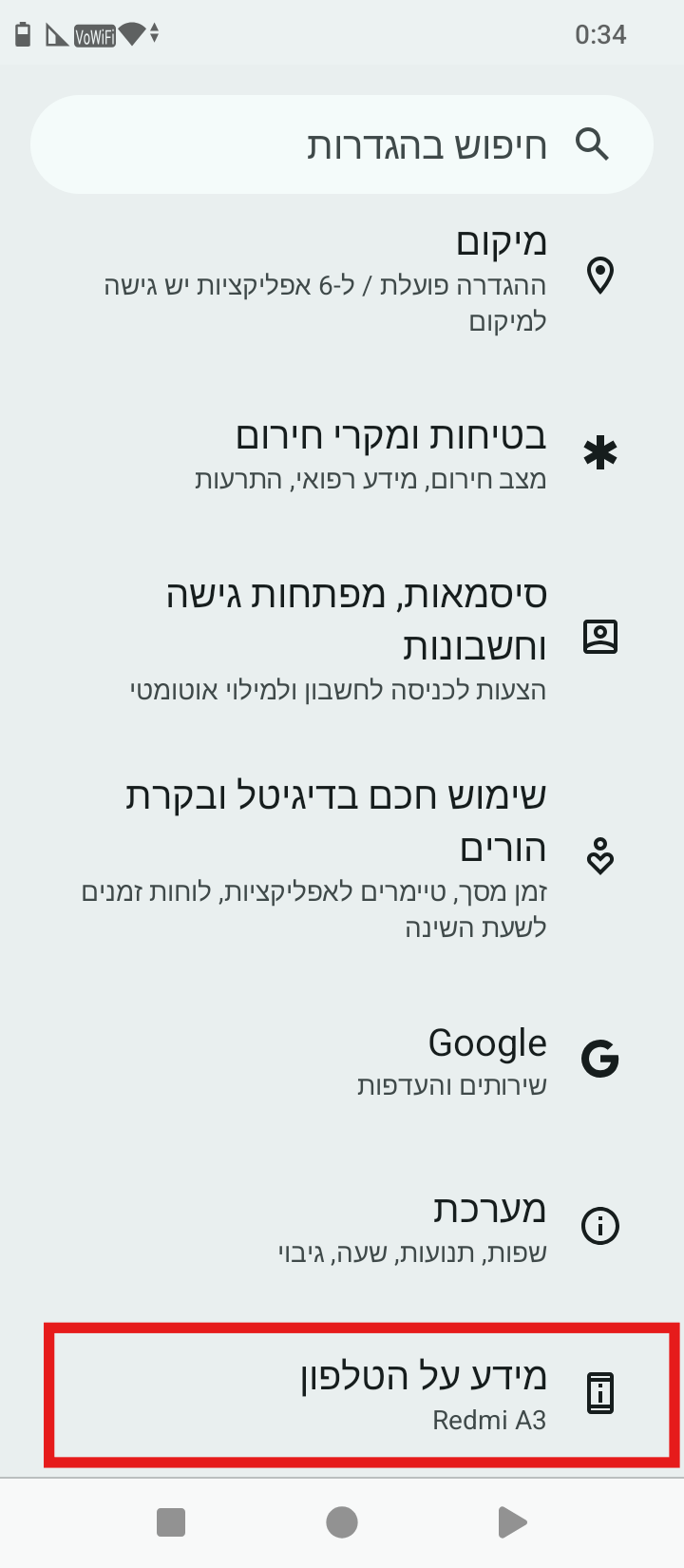
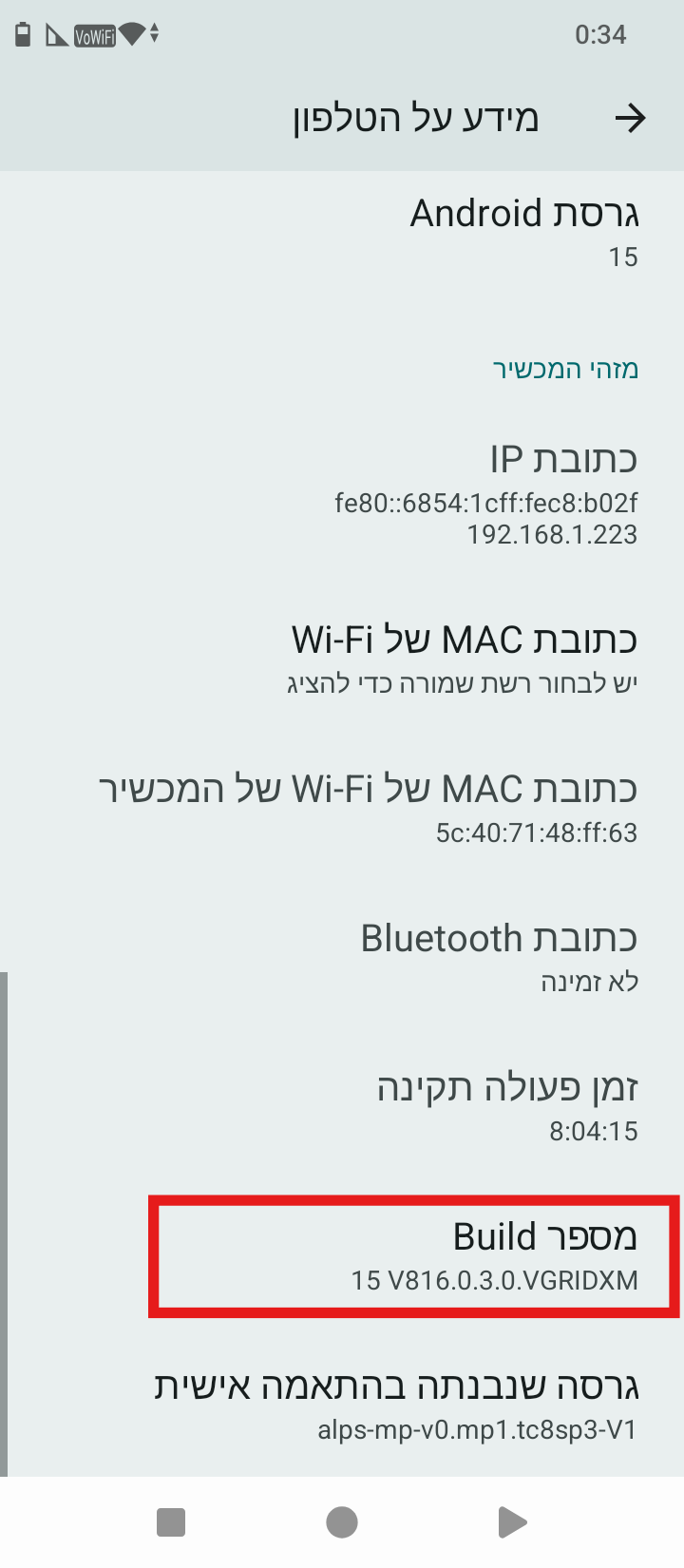
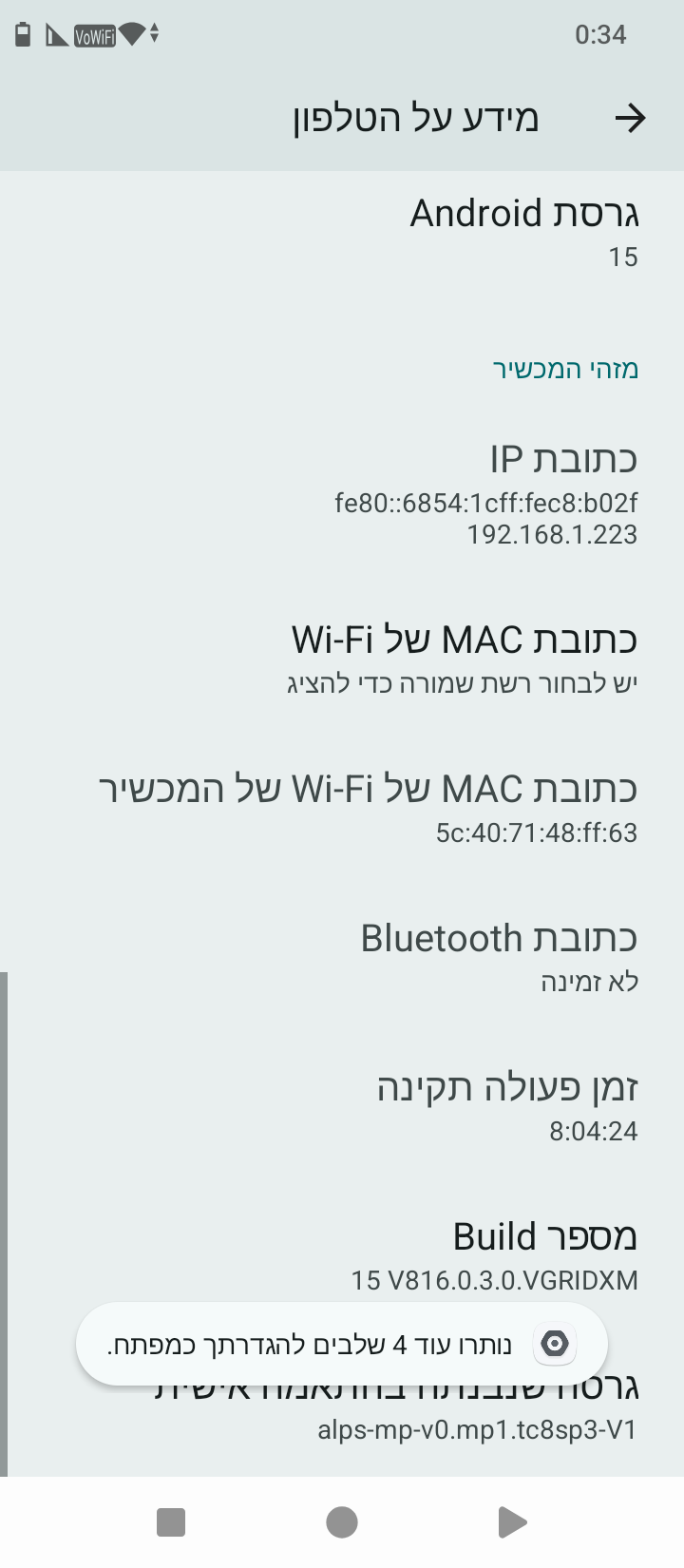
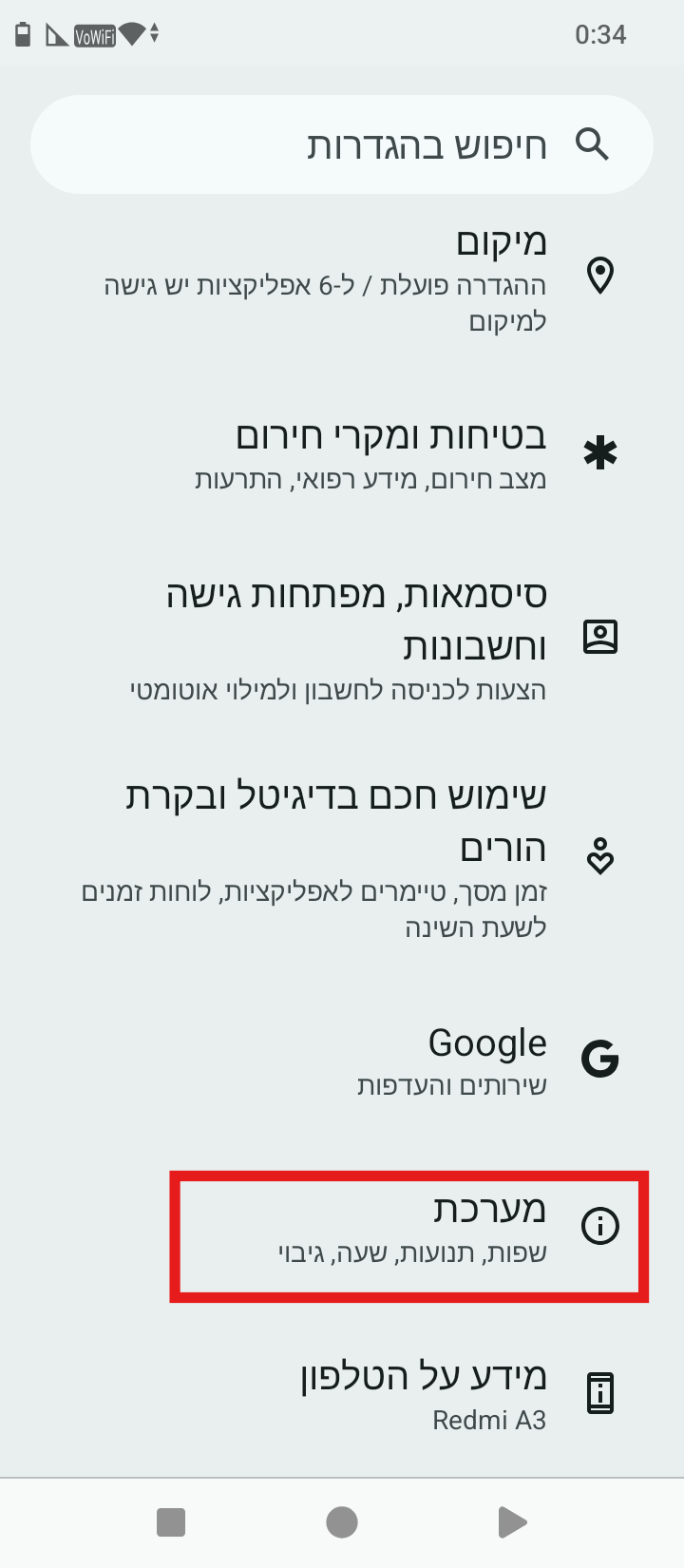
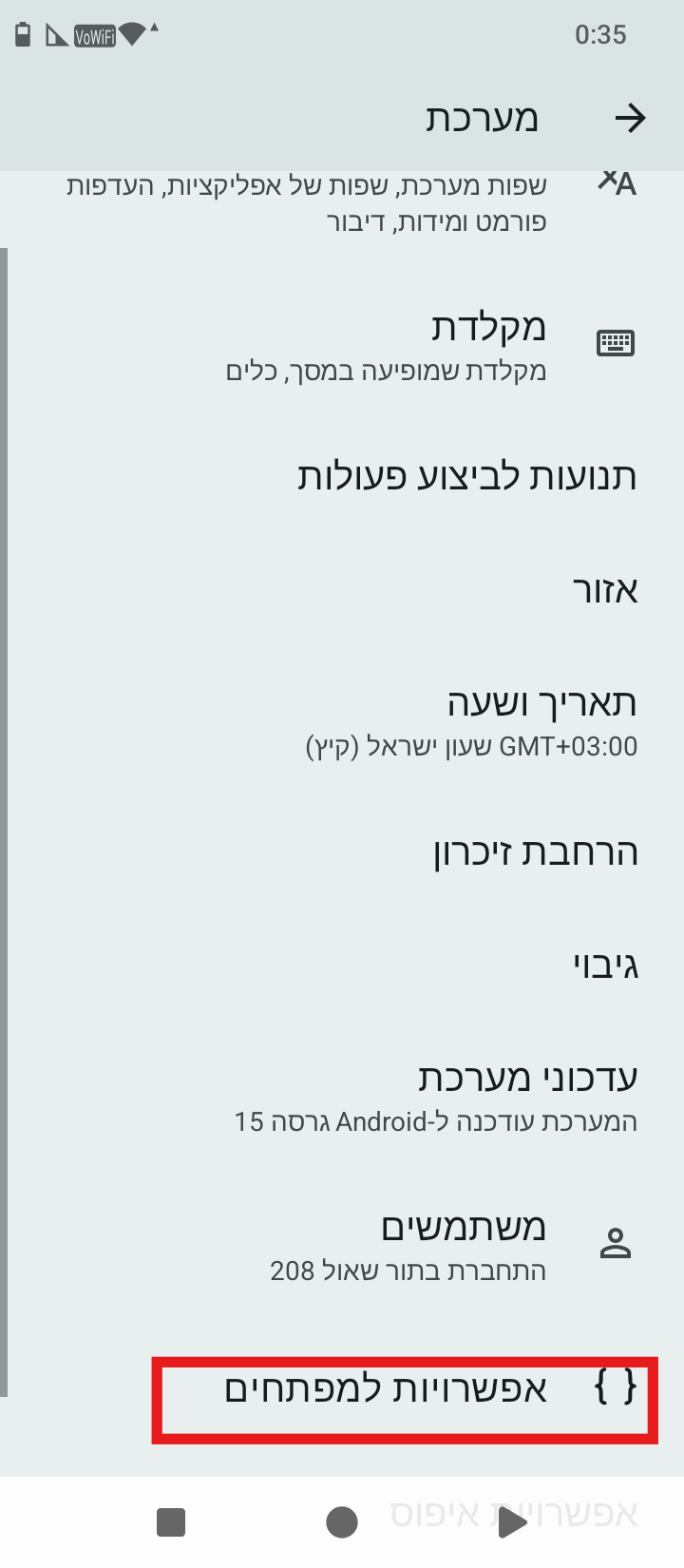
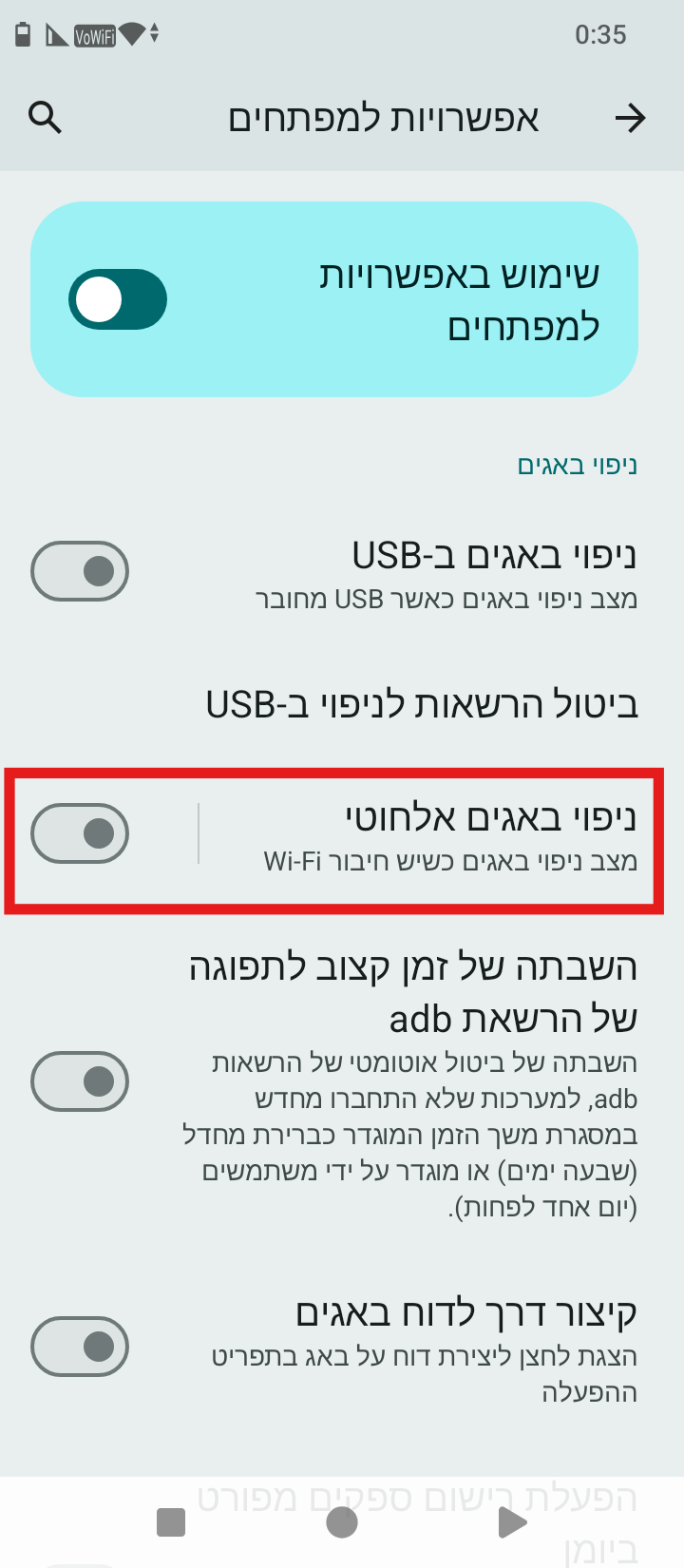
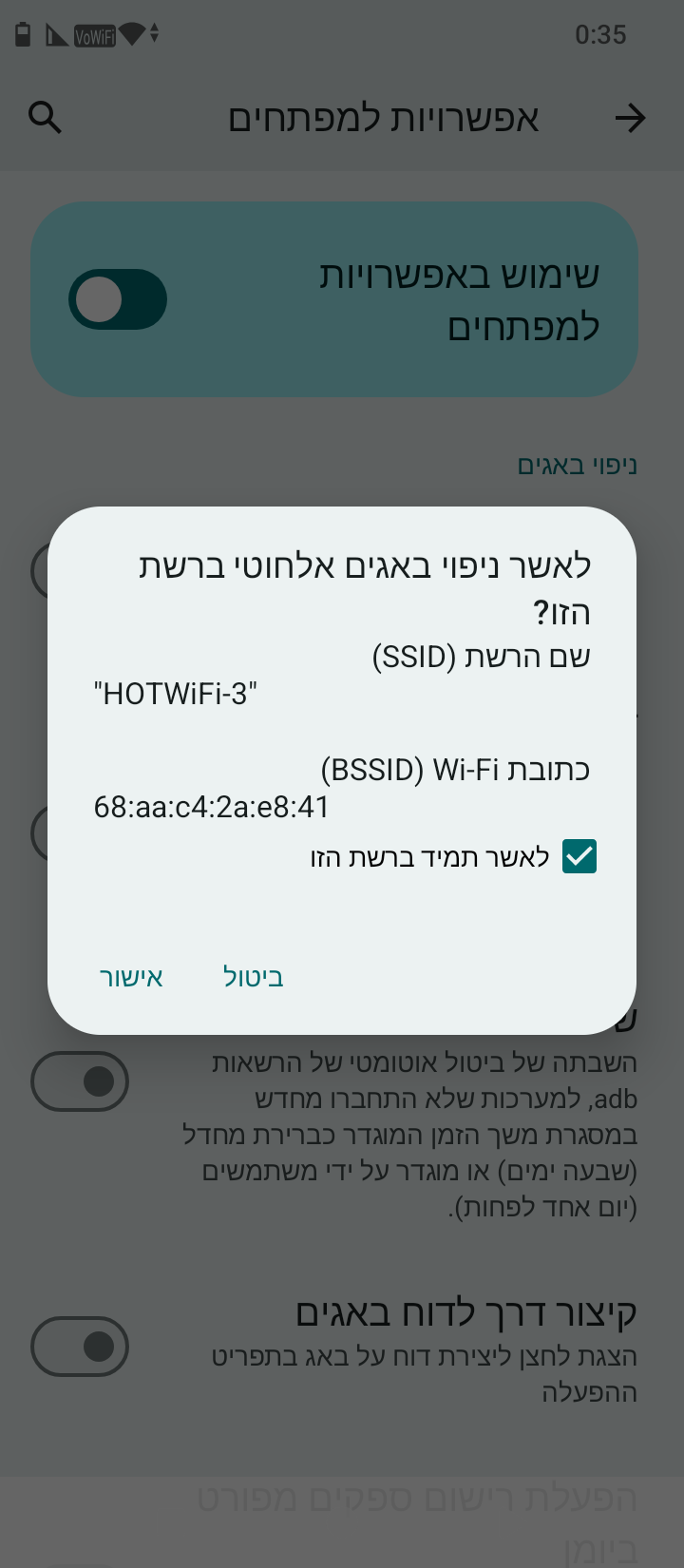
- נחזור לאפליקציית הסינון ונעתיק את פקודת ה ADB הרלוונטית לנו, בקיידרואיד זה:
dpm set-device-owner com.kdroid.filter/.listener.AdminListenerבאיי בלוק זה מופיע במסך הבית של האפליקציה, וניתן להעתיק משם.
8. נתקין את אפליקציית hackendebug.apk.
9. נלחץ על AGREE כדי לאשר את התנאים.
10. יפתח לנו מסך הבית של האפליקציה.
11. נלחץ על סימון הטעינה שלידו יש את הסימן + יפתח לנו מסך לחיבור מכשיר.תמונות של התהליך עד כאן בספויילר.
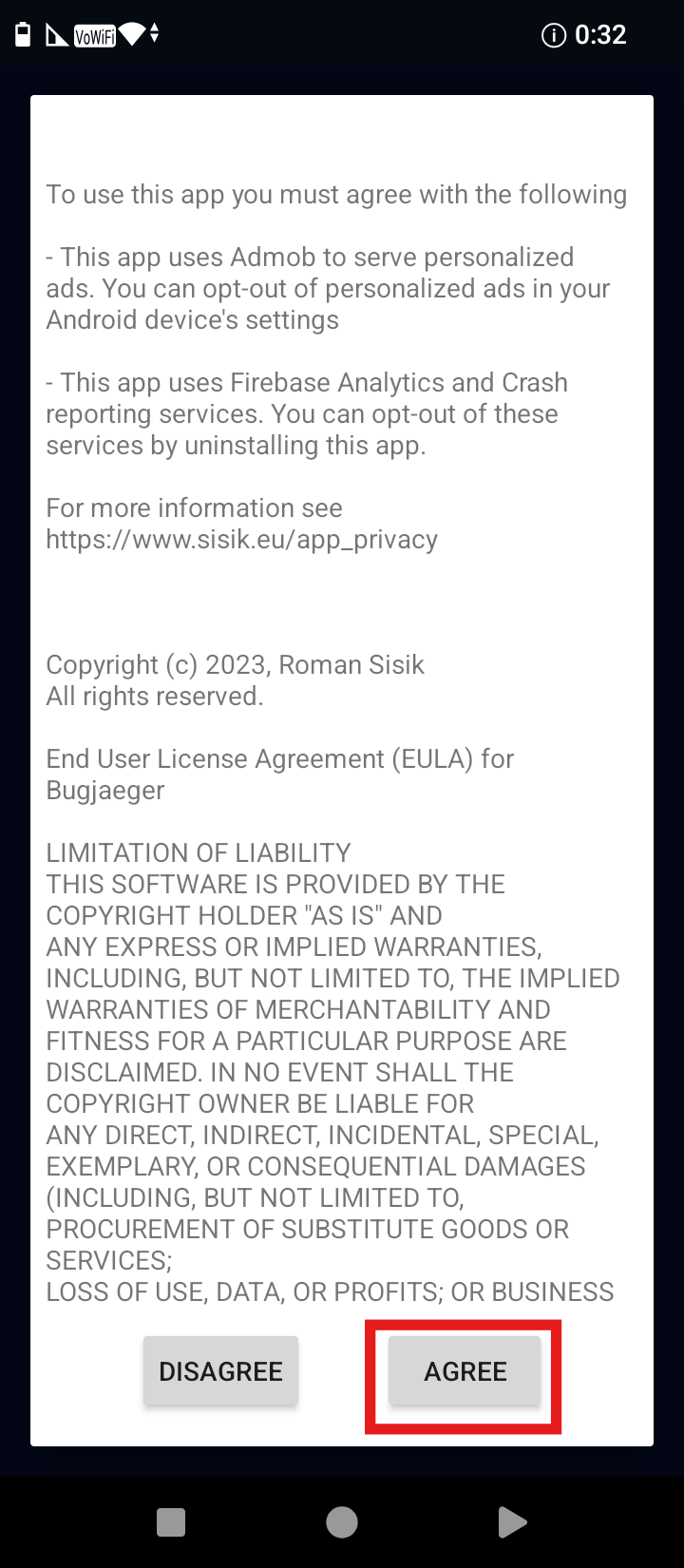
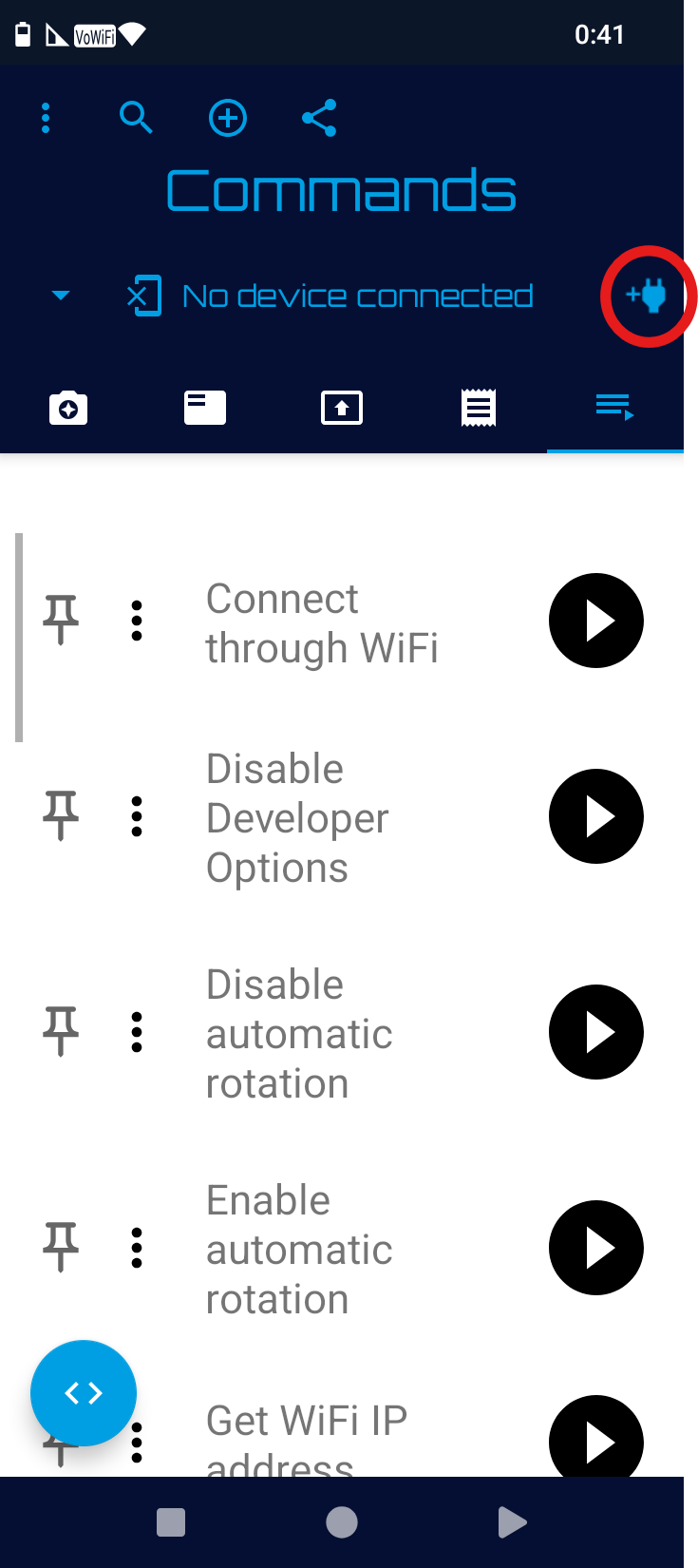
- מכאן זה משתנה בין מכשיר למכשיר, בחלק מהמכשירים זה יזהה אוטומטית מה כתובת ה IP של המכשיר ומה מספר היציאה, פשוט תחכו כמה שניות וזה יזהה אוטומטית את זה, תלחצו על CONNECT ותעברו לשלב 17 אם יש חיבור.
- בחלק (אם לא רוב) המכשירים זה לא יעבוד, ואנחנו פשוט נלך לאפשרויות למפתחים>ניפוי באגים אלחוטי ונעתיק את כתובת היציאה וכתובת ה IP לשורות המתאימות כאן
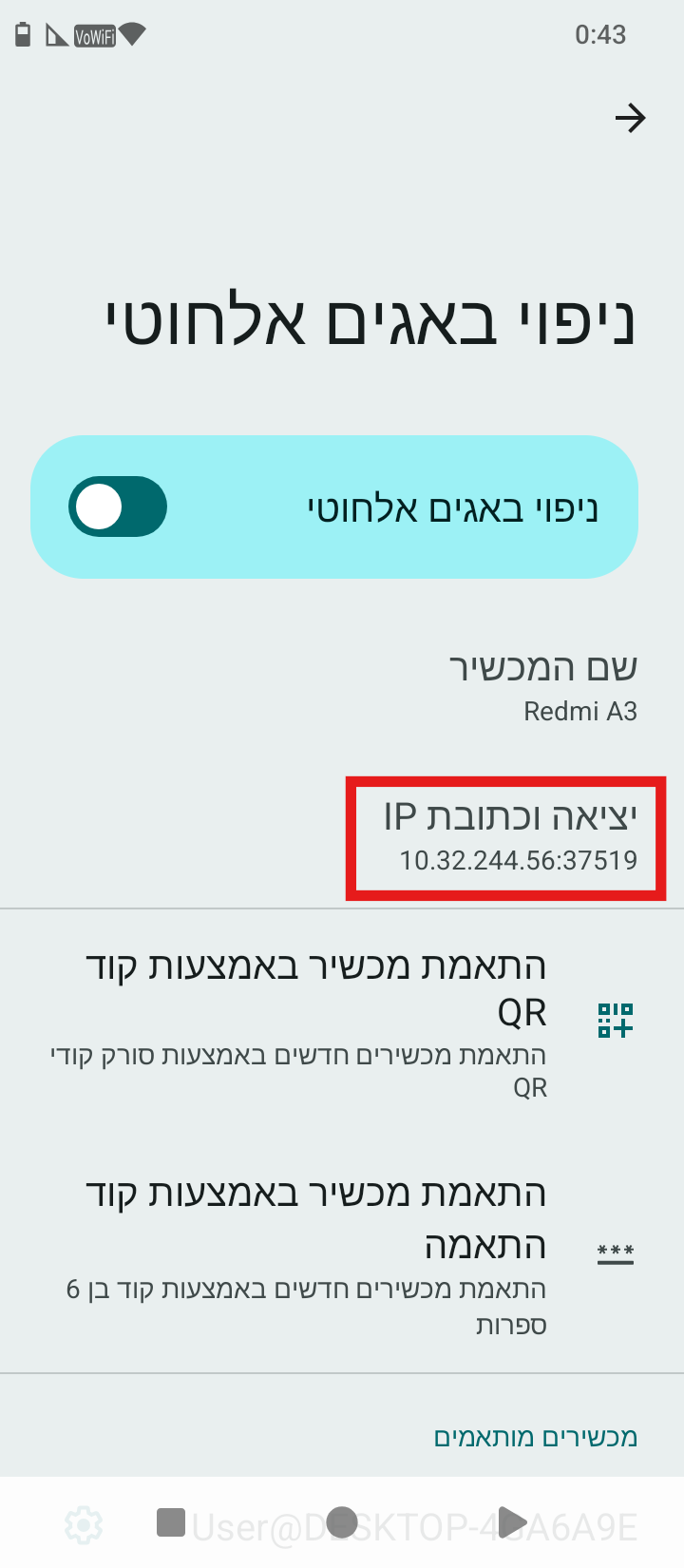
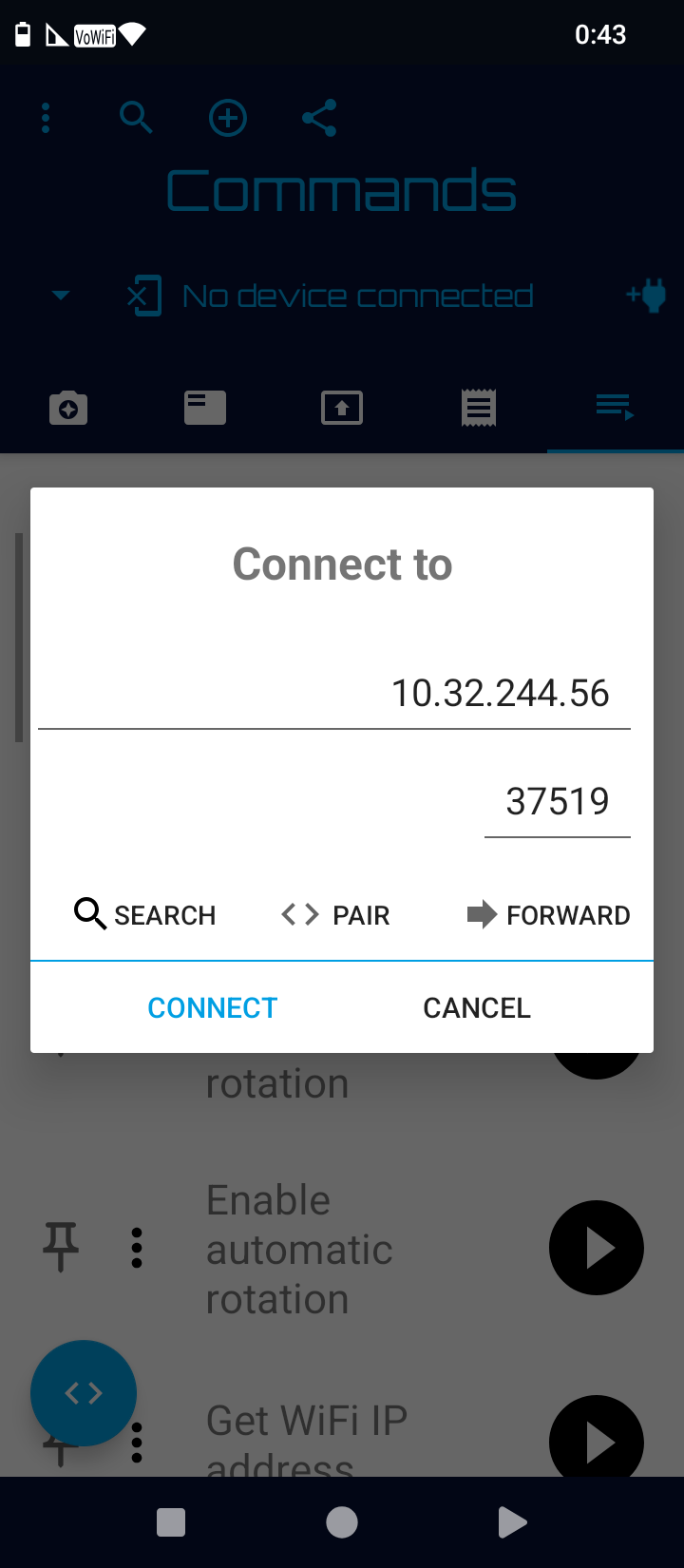
ונלחץ על CONNECT.
אמורה לקפוץ הודעה כזו:
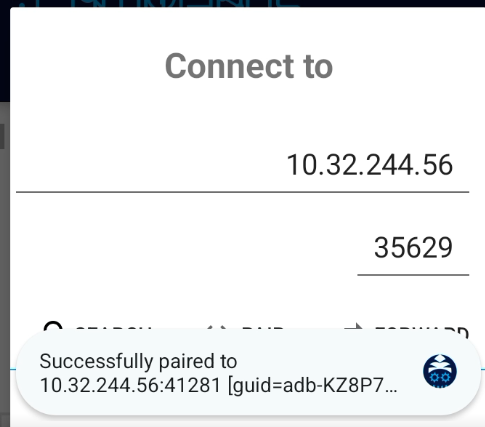
- אם עדיין החיבור לא מצליח, וקופצת הודעה כזו:

ניגש לאפשרות נוספת שהיא חיבור באמצעות קוד התאמה,
נלחץ על PAIR ב hackendebug
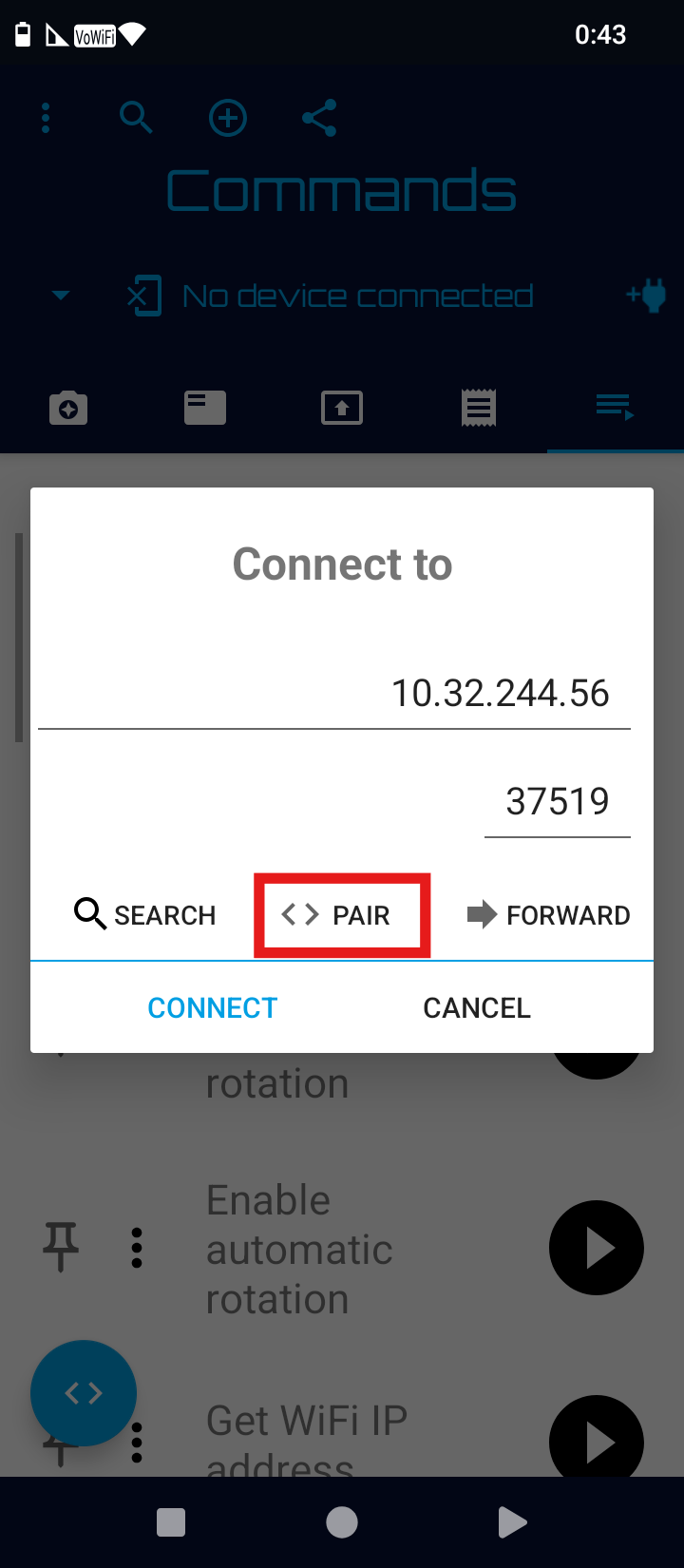
וניכנס בהגדרות ניפוי אלחוטי להתאמת מכשיר באמצעות קוד התאמה
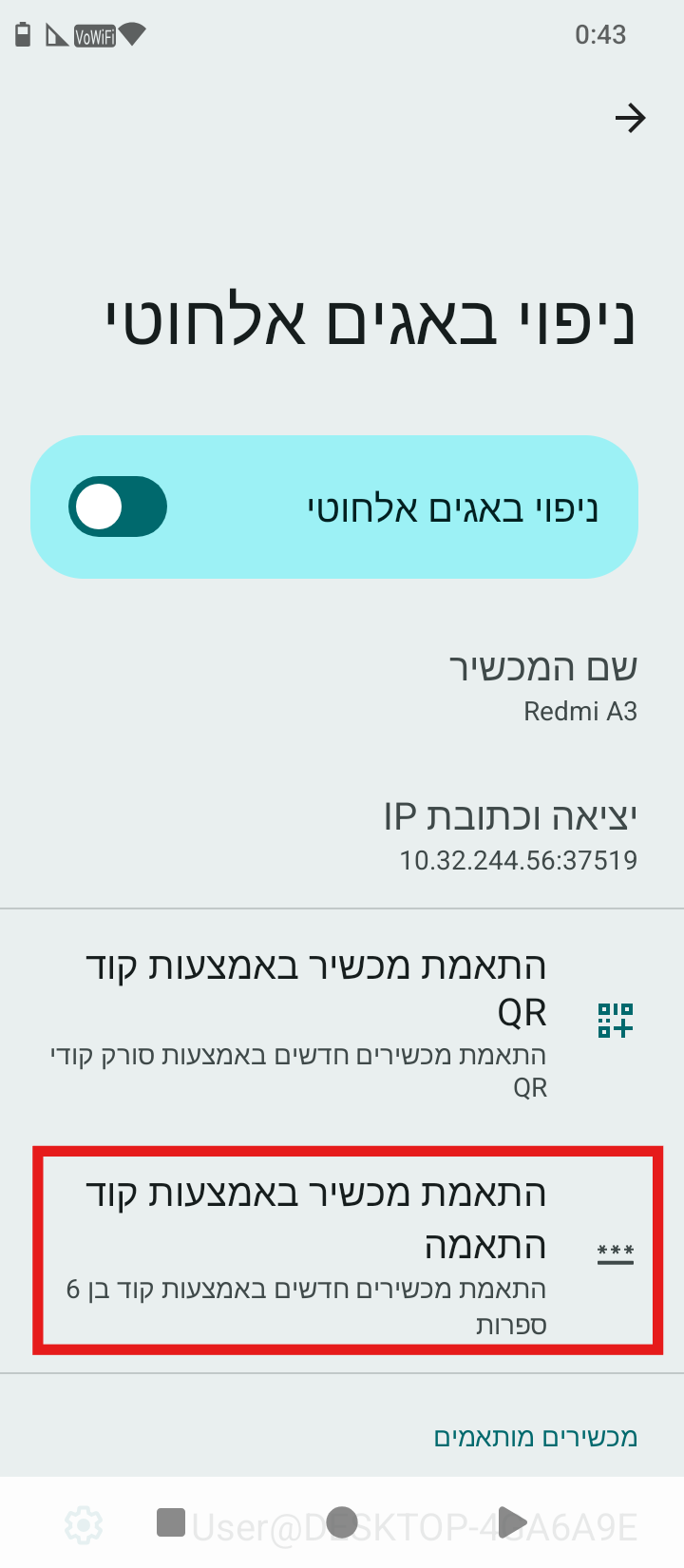
נעתיק את כתובת ה IP, כתובת היציאה, וקוד ההתאמה לשורות המתאימות, ונלחץ על CONNECT'
במידה ומופיעה הודעת ההצלחה ניתן לדלג לשלב 17. - במידה וממשיך להיכשל הסיבה היא בגלל שבמכשיר שלכם ההגנה גורמת שבכל יציאה ממסך הניפוי האלחוטי הקוד (ואולי גם כתובת ה IP וכתובת היציאה) משתנה,
במקרה כזה אנו צריכים לפצל את המסך כך שגם hackendebug וגם הגדרות הניפוי האלחוטי יהיו פתוחים לנו ביחד,
פיצול המסכים מתבצע באמצעות מסך יישומים אחרונים> לחיצה על סמל היישום, פיצול מסך, ואז בחירה ביישום השני הרצוי.
עבור מכשירים שפיצול מסך לא נתמך בהם (כמו המכשיר שממנו לקחתי את צילומי המסך למדריך זה) עיינו בספוילר:
יש אפליקציות ייעודיות לפיצול מסך, חלקן משתמשות בנגישות וחלקן בדרכים שונות כמו חלונות צפים,
אני השתמשתי באפליקציית Split Screen Launcher שהתקנתי מגוגל פליי, תוכלו לראות הדגמה איך בדיוק להשתמש בה בסרטון ההדרכה-
נפצל את האפליקציות, hackendebug והגדרות,
ניכנס להגדרות ניפוי אלחוטי וגם ל hackendebug ונעשה בדיוק כמו השלבים למעלה, רק שהניפוי האלחוטי לא נסגר,
חשוב מאוד, להעתיק את הפקודה הרלוונטית מראש כדי שלא נצטרך לצאת ולהעתיק אותה מחדש. -
ניכנס לסימון < > בתחתית אפליקציית hackendebug ונזין את הפקודה שהעתקנו קודם, במידה והפקודה מתחילה ב adb shell נמחק את המילים האלו משום שזה לא נצרך כי זה כבר נותן פקודת ADB.
כמובן יש להסיר את כל החשבונות במכשיר לפני מתן פקודה זו. -
לאחר קבלת האישור, נחזור לאפליקציית הסינון ונראה שהיא קיבלה את הרשאת הניהול.
מצ"ב סרטון התקנה (להוריד כוכביות) באמצעות פיצול מסך, תוכלו להתעלם מהדרך שאני פיצלתי מסך, היות וזה מכשיר שפיצול מסך לא נתמך בו בדרך הרגילה,
מה שחשוב זה התהליך באמצעות פיצול מסך. -
אקדים ואומר שזה עשוי להיות מבלבל, אך אל חשש, בסוף זה מצליח.
מדריך זה מבוסס על המדריך של @שניאור-שמח שפירסם כאן ויישר כוחו.
רלוונטי עבור אלו המעוניינים להתקין את קיידרואיד או את איי בלוק וכדו' ואין להם אפשרות מתן הרשאת ניהול דרך המחשב, כגון מערכות מולטימדיה או סתם ככה מי שאין לו מחשב..
שימו לב, עובד רק במכשירים התומכים בניפוי אלחוטי
- נתחיל בהתקנת האפליקציה הרלוונטית לנו על המכשיר (קיידרואיד/איי בלוק וכו' - אני הדגמתי על איי בלוק).
- יש להתחבר לרשת וויפיי, לכאורה אמור לעבוד גם בהתחברות למדפסת...
- ניכנס להגדרות>מידע על הטלפון, נגלול למספר build ונלחץ עליו ברצף עד שתופיע הודעה "הוגדרת כמפתח" (מיקום אפשרויות למפתחים עשוי להשתנות בחלק מהמכשירים עיינו כאן).
- נחזור אחורה בהגדרות וניכנס למערכת>אפשרויות למפתחים.
- נגלול לניפוי באגים אלחוטי, נפעיל אותו, ונאשר תמיד ברשת זו.
- נלחץ שוב על ניפוי באגים אלחוטי וניכנס להגדרות הניפוי האלחוטי.
תמונות של התהליך עד כאן בספוילר.
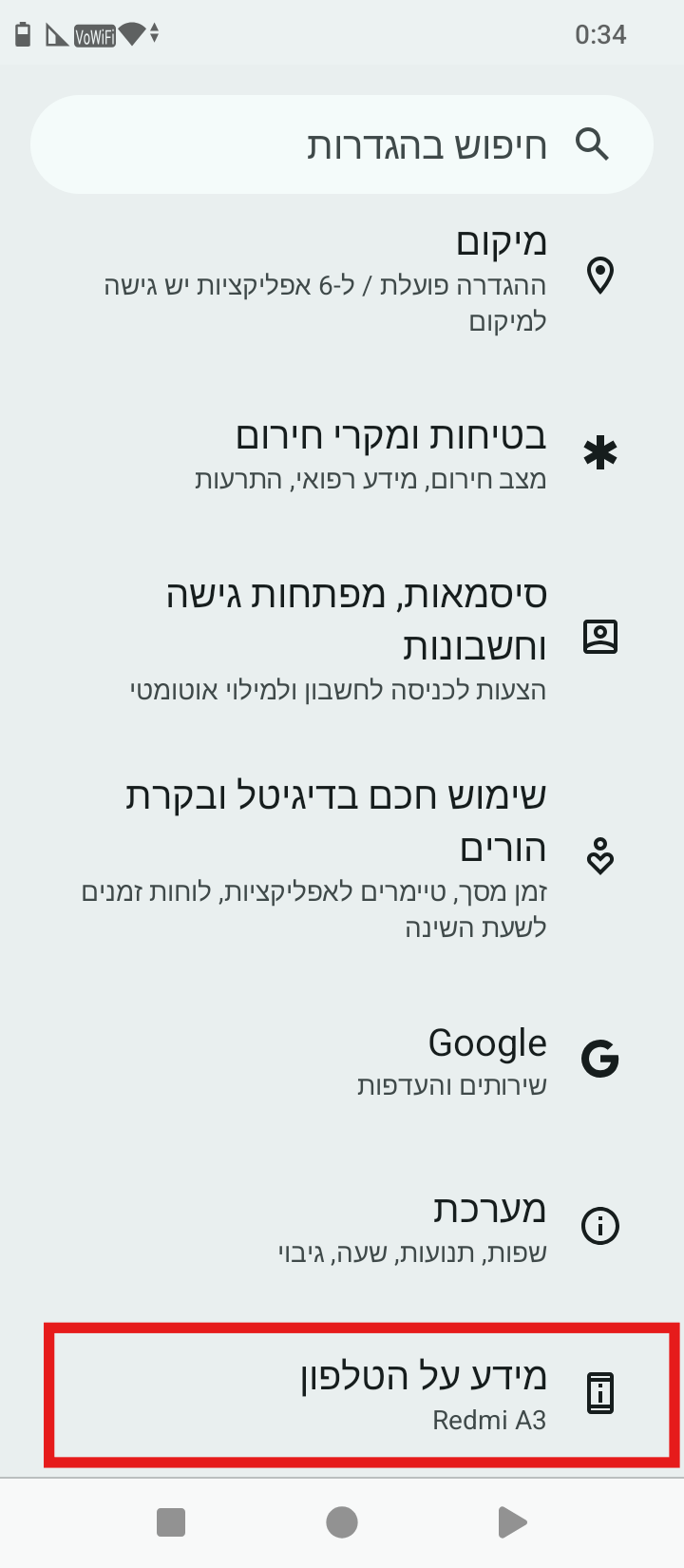
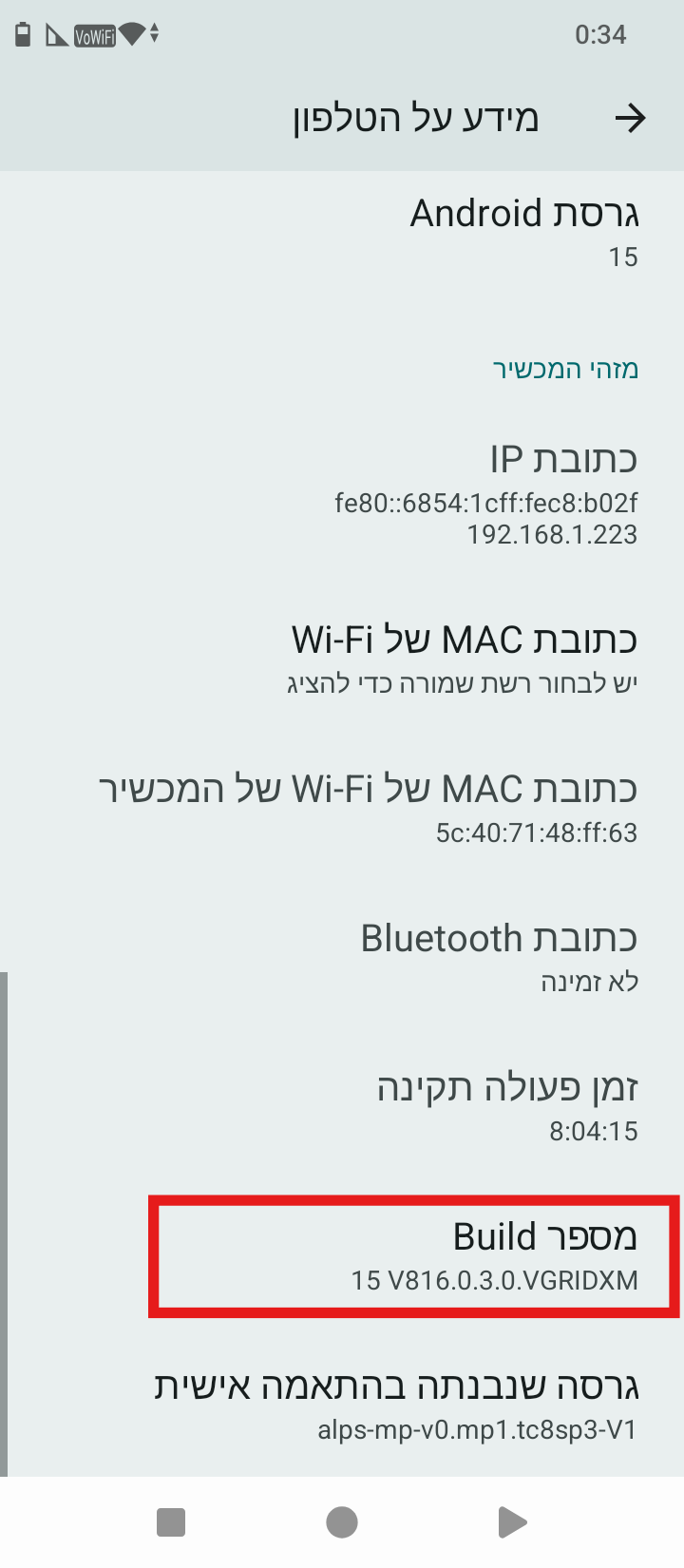
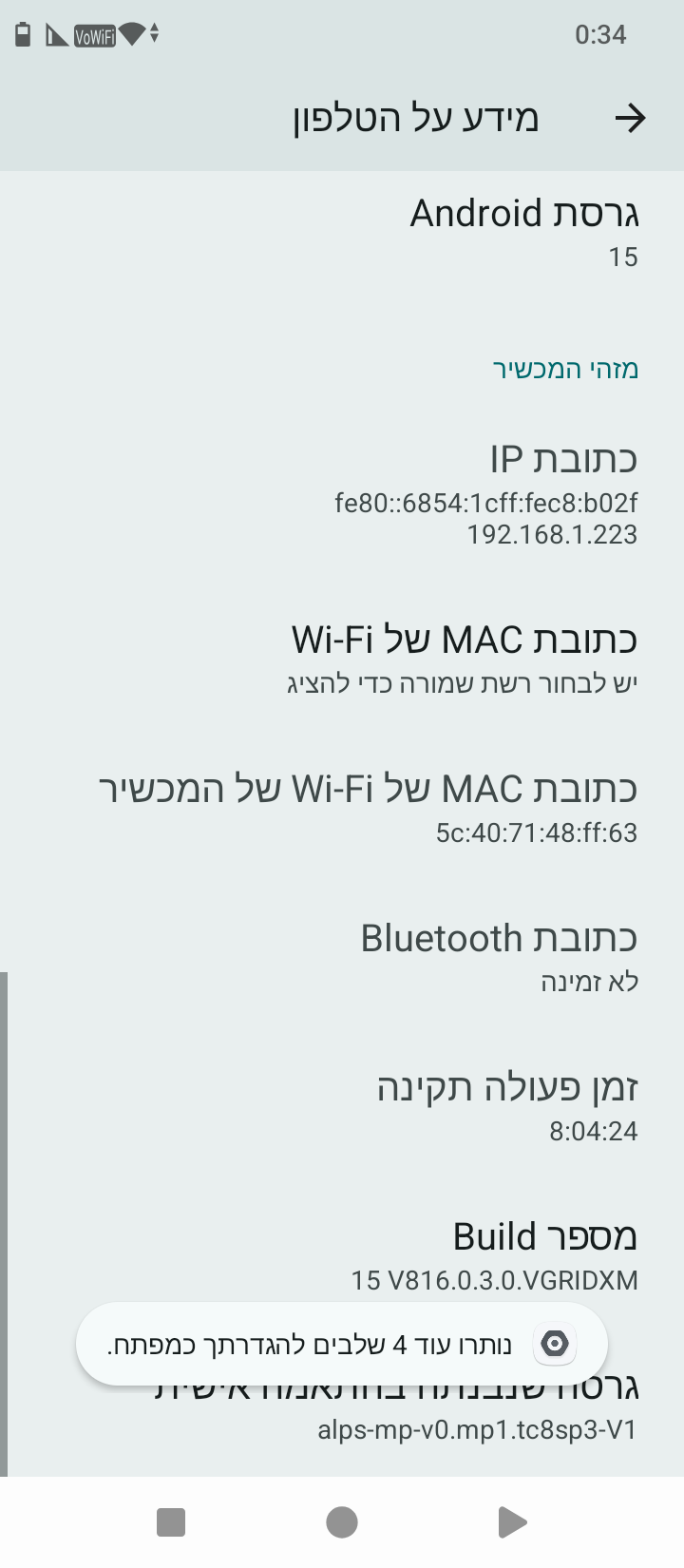
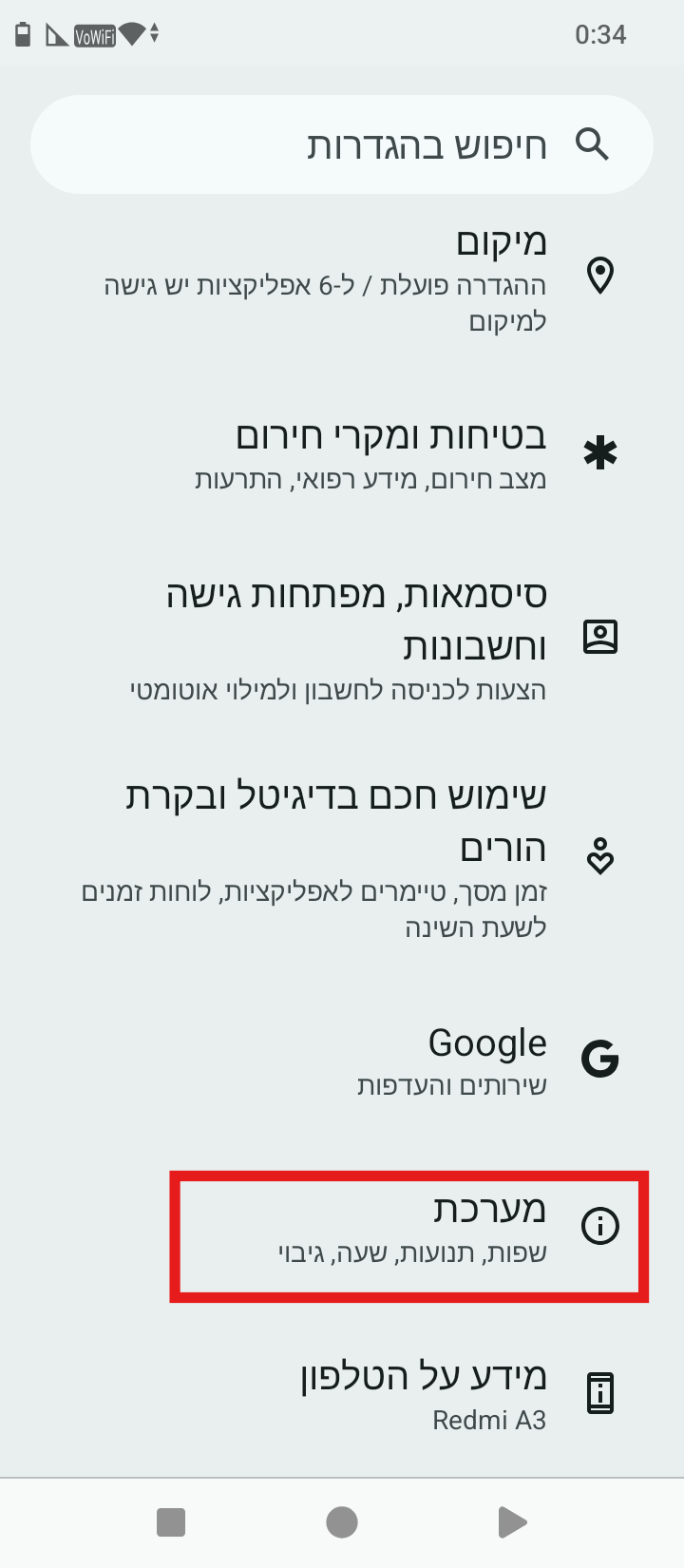
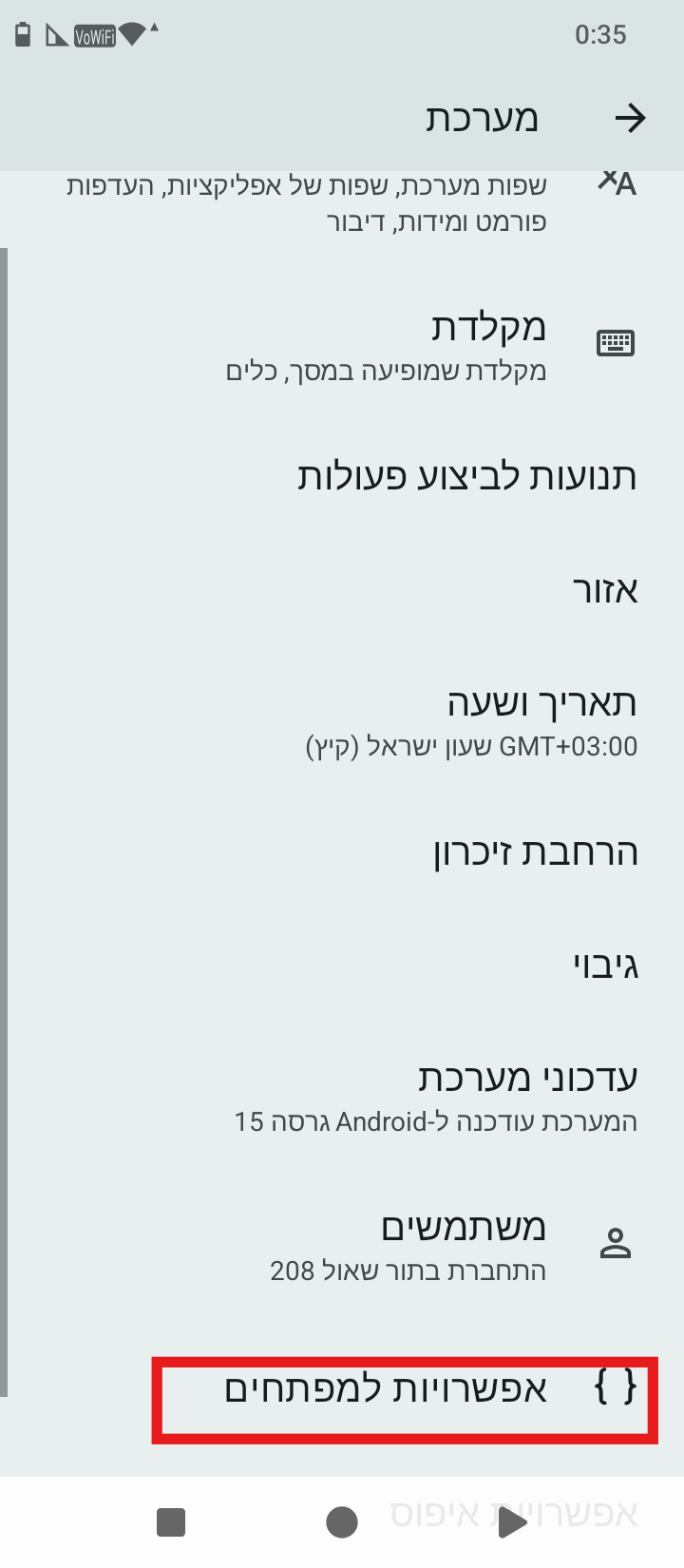
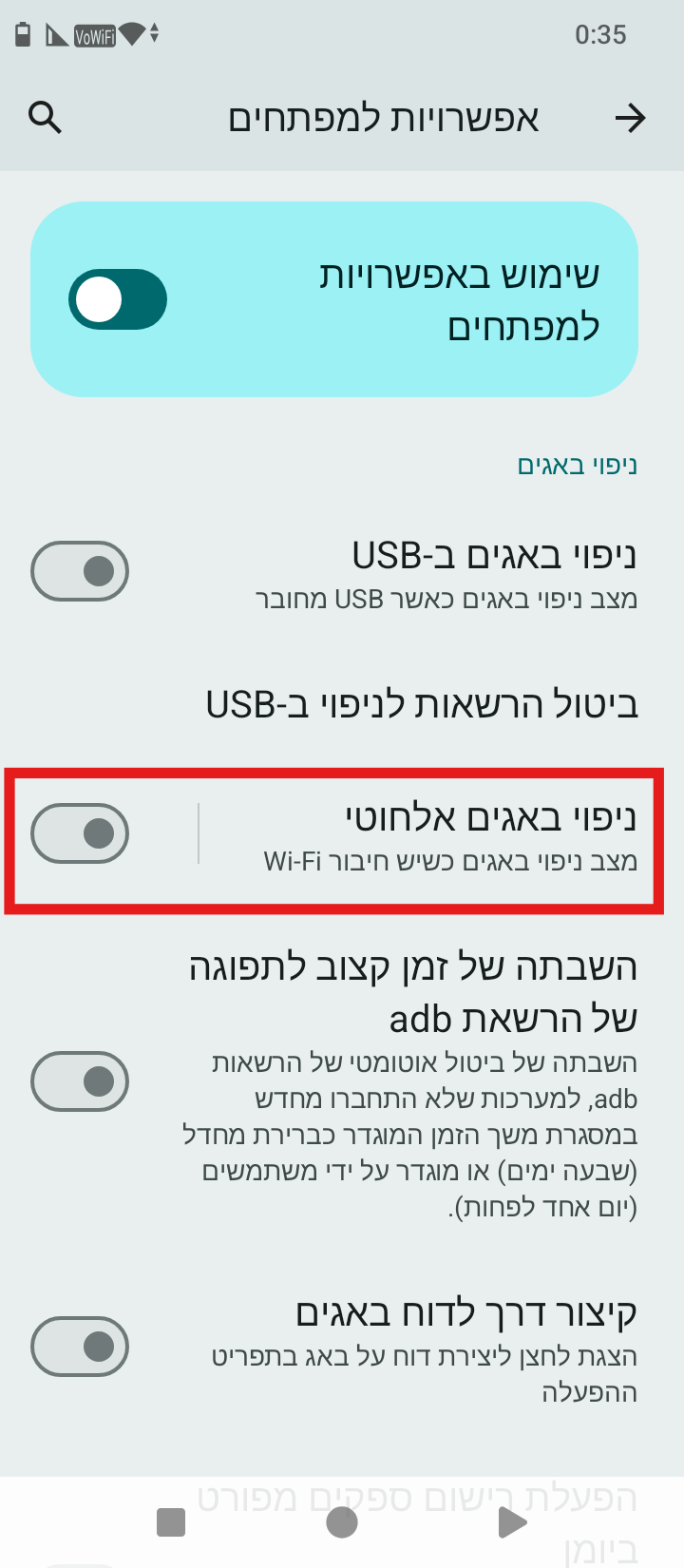
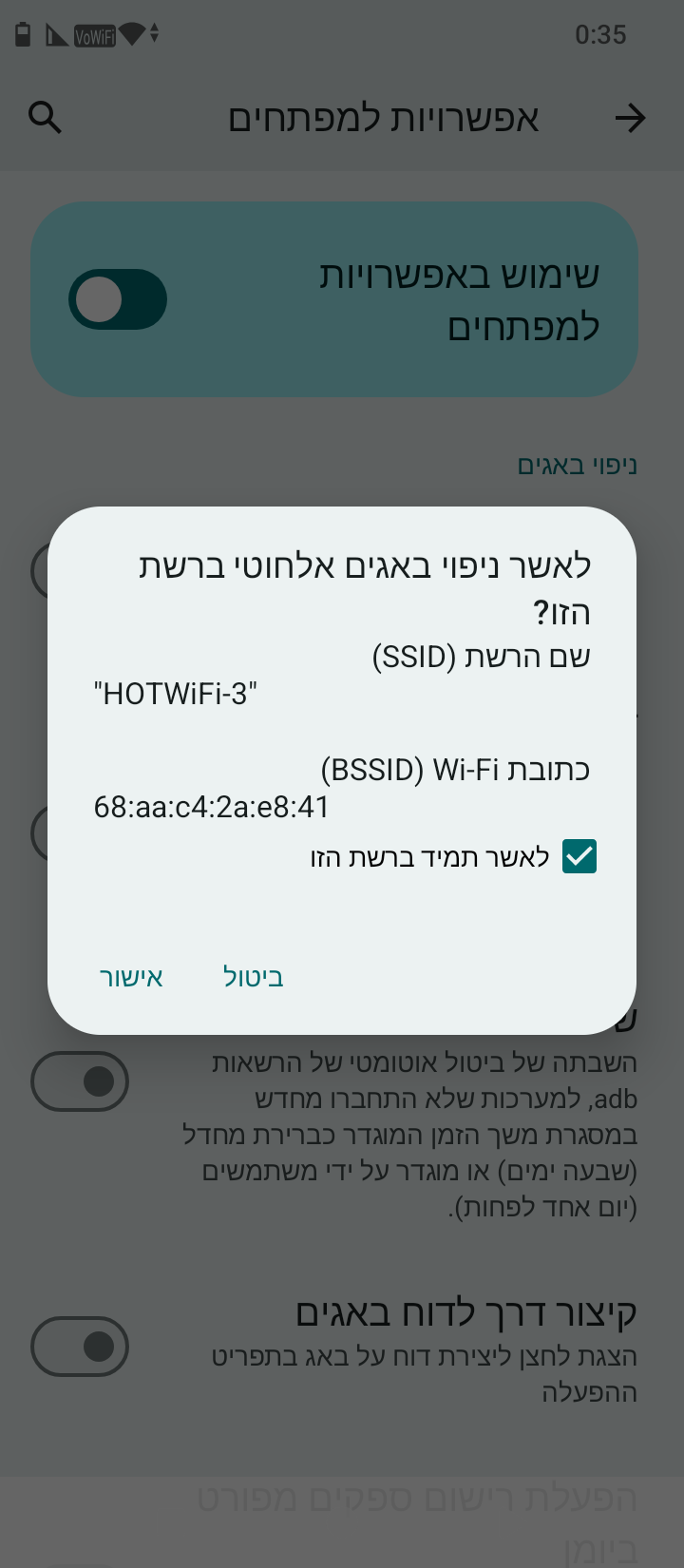
- נחזור לאפליקציית הסינון ונעתיק את פקודת ה ADB הרלוונטית לנו, בקיידרואיד זה:
dpm set-device-owner com.kdroid.filter/.listener.AdminListenerבאיי בלוק זה מופיע במסך הבית של האפליקציה, וניתן להעתיק משם.
8. נתקין את אפליקציית hackendebug.apk.
9. נלחץ על AGREE כדי לאשר את התנאים.
10. יפתח לנו מסך הבית של האפליקציה.
11. נלחץ על סימון הטעינה שלידו יש את הסימן + יפתח לנו מסך לחיבור מכשיר.תמונות של התהליך עד כאן בספויילר.
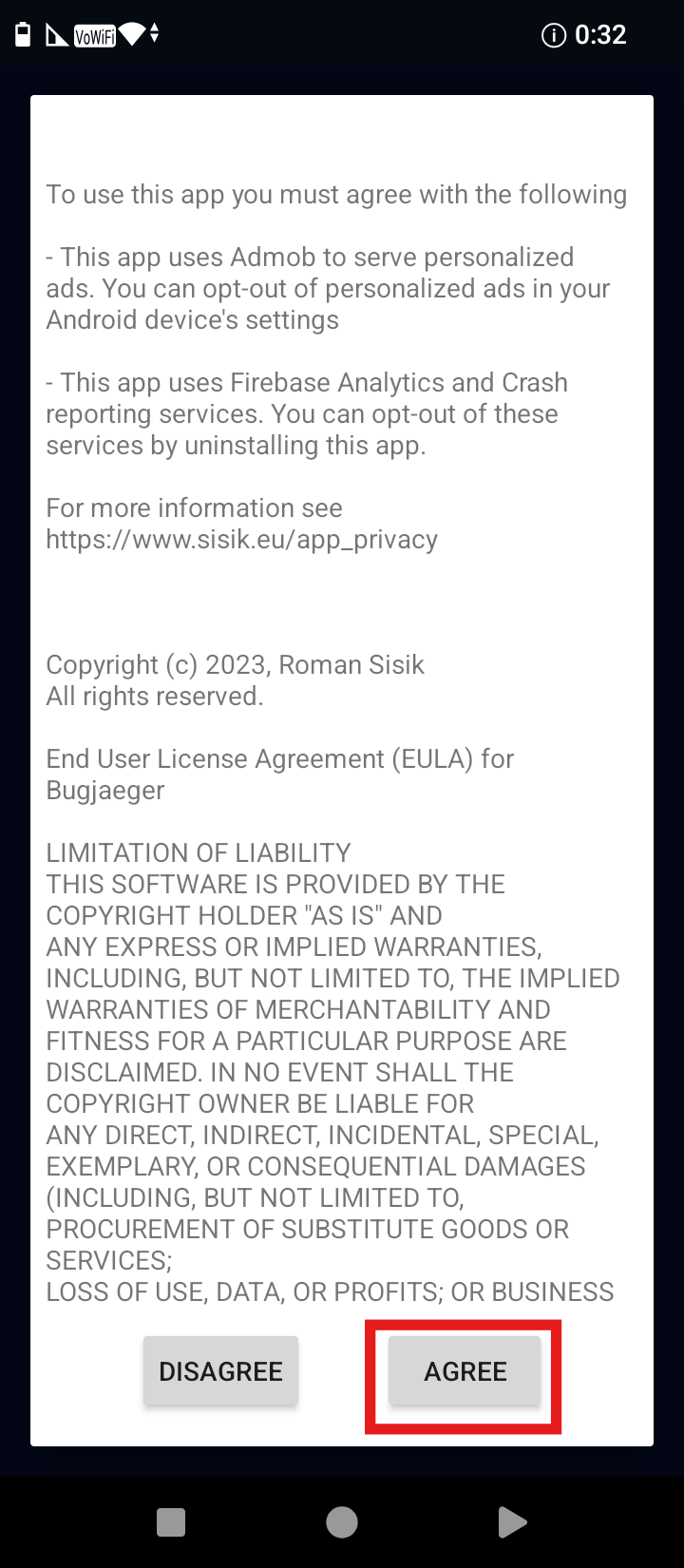
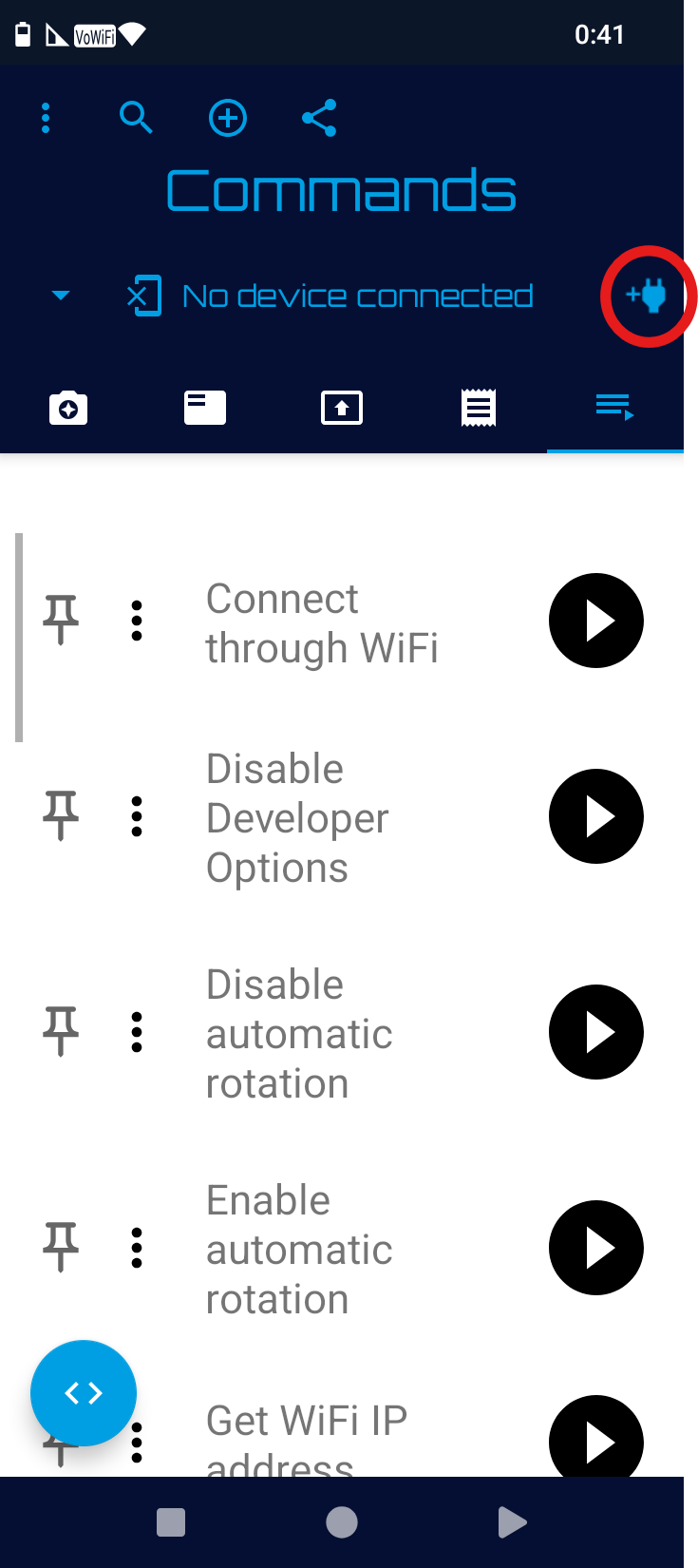
- מכאן זה משתנה בין מכשיר למכשיר, בחלק מהמכשירים זה יזהה אוטומטית מה כתובת ה IP של המכשיר ומה מספר היציאה, פשוט תחכו כמה שניות וזה יזהה אוטומטית את זה, תלחצו על CONNECT ותעברו לשלב 17 אם יש חיבור.
- בחלק (אם לא רוב) המכשירים זה לא יעבוד, ואנחנו פשוט נלך לאפשרויות למפתחים>ניפוי באגים אלחוטי ונעתיק את כתובת היציאה וכתובת ה IP לשורות המתאימות כאן
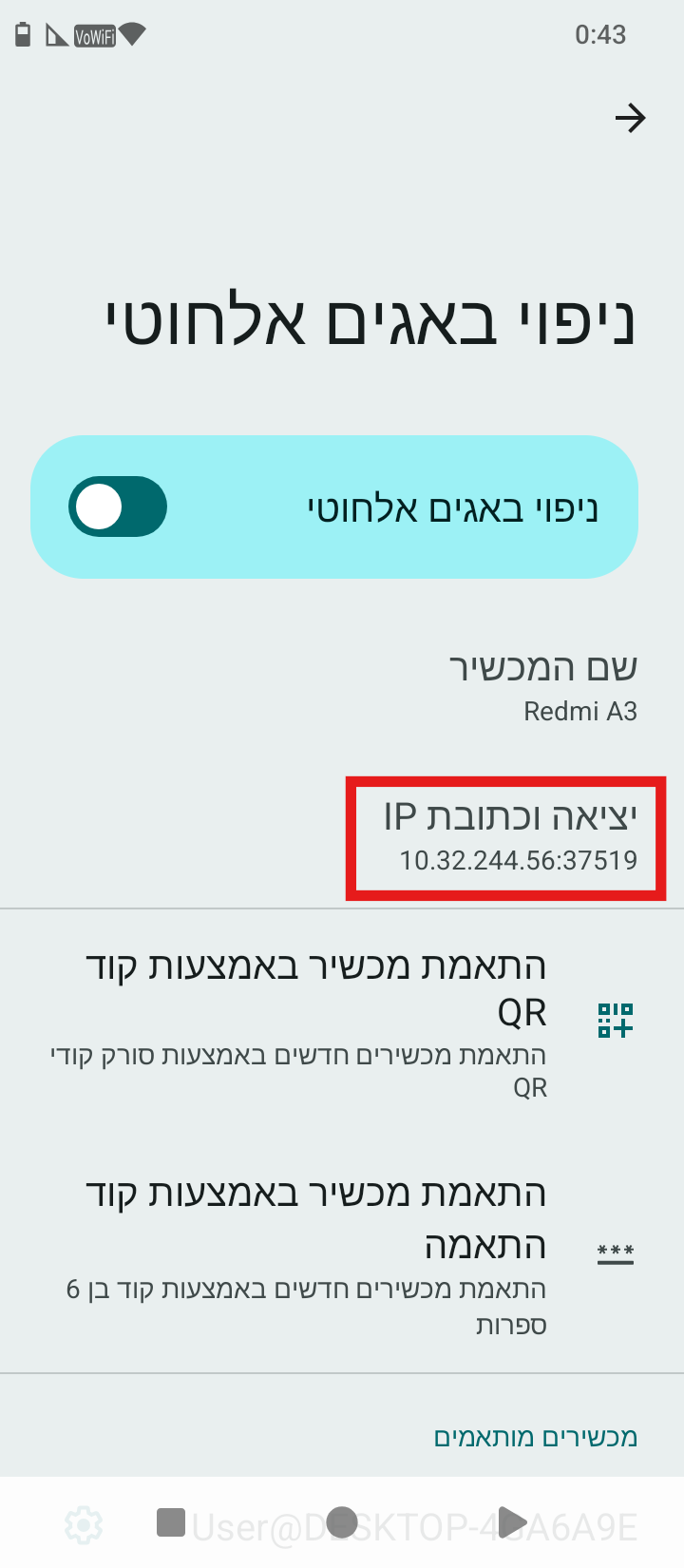
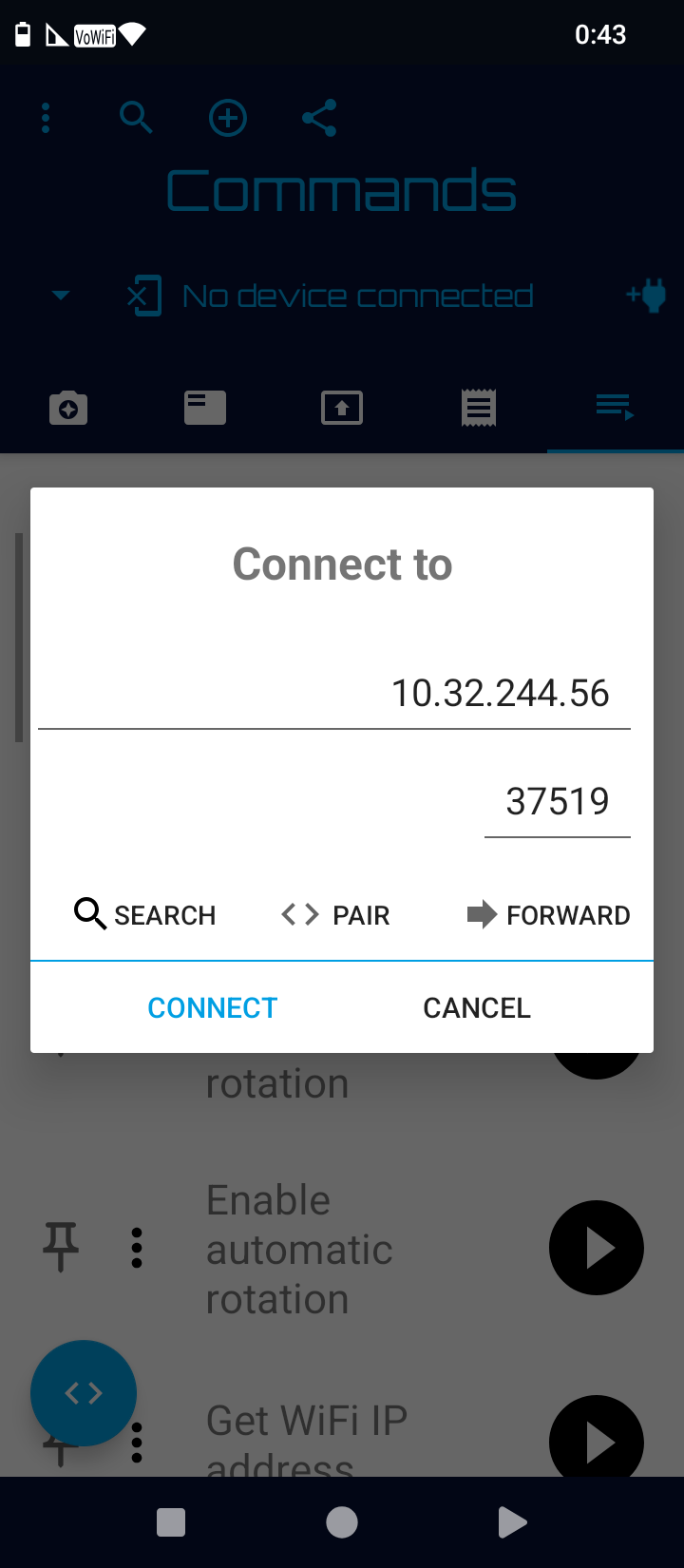
ונלחץ על CONNECT.
אמורה לקפוץ הודעה כזו:
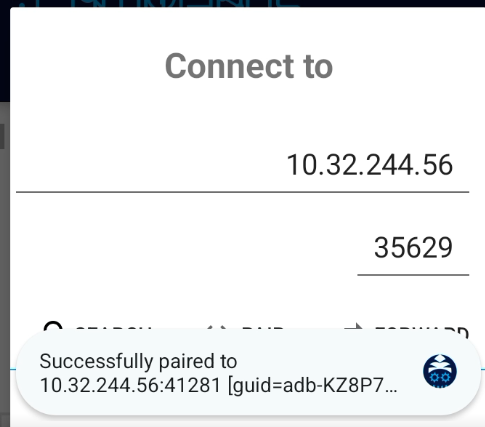
- אם עדיין החיבור לא מצליח, וקופצת הודעה כזו:

ניגש לאפשרות נוספת שהיא חיבור באמצעות קוד התאמה,
נלחץ על PAIR ב hackendebug
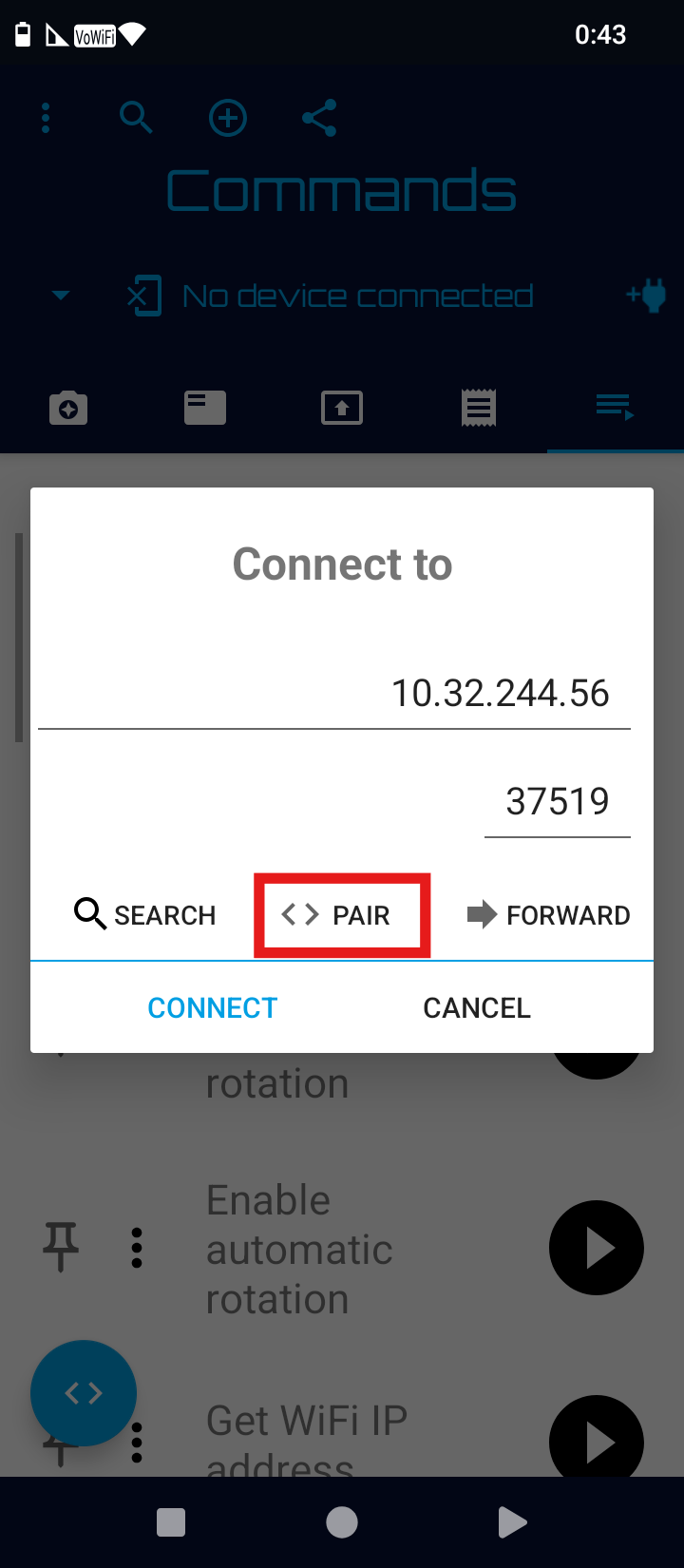
וניכנס בהגדרות ניפוי אלחוטי להתאמת מכשיר באמצעות קוד התאמה
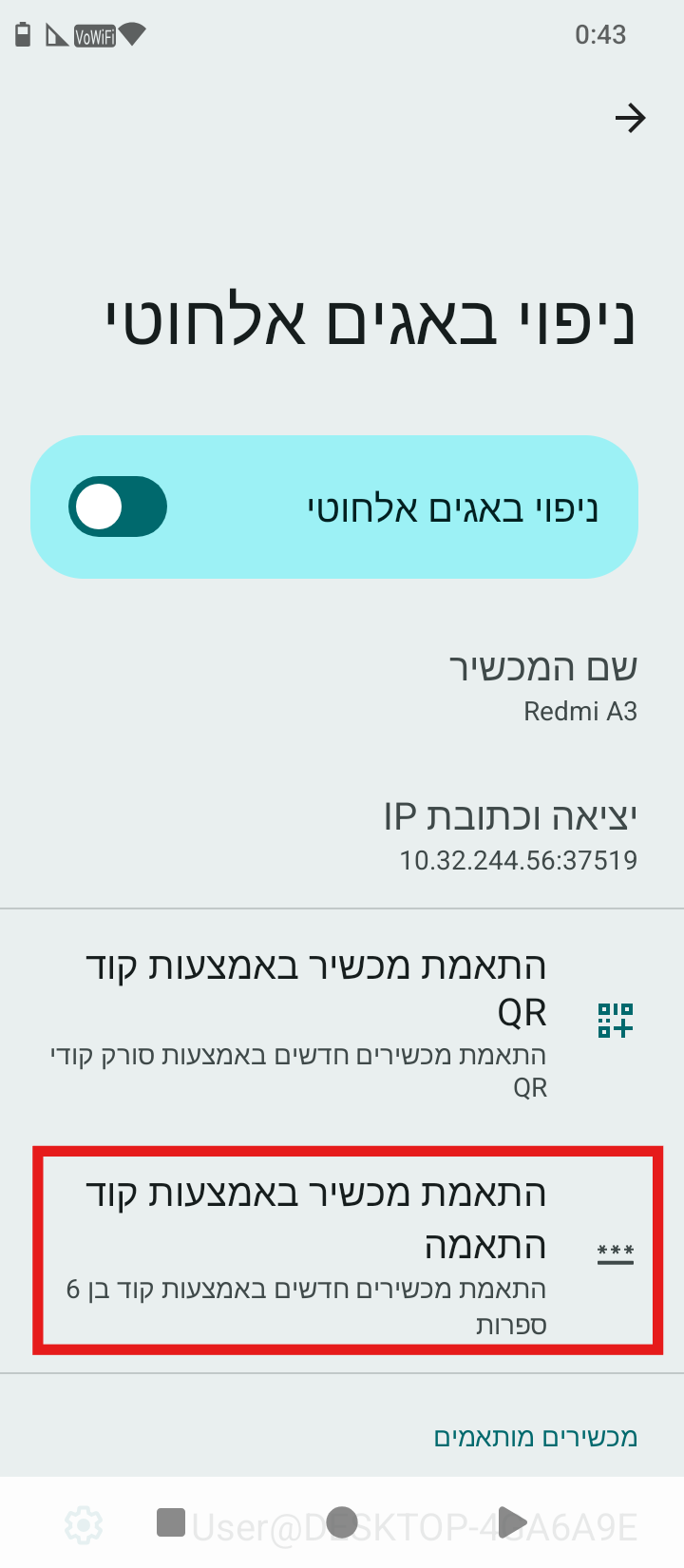
נעתיק את כתובת ה IP, כתובת היציאה, וקוד ההתאמה לשורות המתאימות, ונלחץ על CONNECT'
במידה ומופיעה הודעת ההצלחה ניתן לדלג לשלב 17. - במידה וממשיך להיכשל הסיבה היא בגלל שבמכשיר שלכם ההגנה גורמת שבכל יציאה ממסך הניפוי האלחוטי הקוד (ואולי גם כתובת ה IP וכתובת היציאה) משתנה,
במקרה כזה אנו צריכים לפצל את המסך כך שגם hackendebug וגם הגדרות הניפוי האלחוטי יהיו פתוחים לנו ביחד,
פיצול המסכים מתבצע באמצעות מסך יישומים אחרונים> לחיצה על סמל היישום, פיצול מסך, ואז בחירה ביישום השני הרצוי.
עבור מכשירים שפיצול מסך לא נתמך בהם (כמו המכשיר שממנו לקחתי את צילומי המסך למדריך זה) עיינו בספוילר:
יש אפליקציות ייעודיות לפיצול מסך, חלקן משתמשות בנגישות וחלקן בדרכים שונות כמו חלונות צפים,
אני השתמשתי באפליקציית Split Screen Launcher שהתקנתי מגוגל פליי, תוכלו לראות הדגמה איך בדיוק להשתמש בה בסרטון ההדרכה-
נפצל את האפליקציות, hackendebug והגדרות,
ניכנס להגדרות ניפוי אלחוטי וגם ל hackendebug ונעשה בדיוק כמו השלבים למעלה, רק שהניפוי האלחוטי לא נסגר,
חשוב מאוד, להעתיק את הפקודה הרלוונטית מראש כדי שלא נצטרך לצאת ולהעתיק אותה מחדש. -
ניכנס לסימון < > בתחתית אפליקציית hackendebug ונזין את הפקודה שהעתקנו קודם, במידה והפקודה מתחילה ב adb shell נמחק את המילים האלו משום שזה לא נצרך כי זה כבר נותן פקודת ADB.
כמובן יש להסיר את כל החשבונות במכשיר לפני מתן פקודה זו. -
לאחר קבלת האישור, נחזור לאפליקציית הסינון ונראה שהיא קיבלה את הרשאת הניהול.
מצ"ב סרטון התקנה (להוריד כוכביות) באמצעות פיצול מסך, תוכלו להתעלם מהדרך שאני פיצלתי מסך, היות וזה מכשיר שפיצול מסך לא נתמך בו בדרך הרגילה,
מה שחשוב זה התהליך באמצעות פיצול מסך. -
אקדים ואומר שזה עשוי להיות מבלבל, אך אל חשש, בסוף זה מצליח.
מדריך זה מבוסס על המדריך של @שניאור-שמח שפירסם כאן ויישר כוחו.
רלוונטי עבור אלו המעוניינים להתקין את קיידרואיד או את איי בלוק וכדו' ואין להם אפשרות מתן הרשאת ניהול דרך המחשב, כגון מערכות מולטימדיה או סתם ככה מי שאין לו מחשב..
שימו לב, עובד רק במכשירים התומכים בניפוי אלחוטי
- נתחיל בהתקנת האפליקציה הרלוונטית לנו על המכשיר (קיידרואיד/איי בלוק וכו' - אני הדגמתי על איי בלוק).
- יש להתחבר לרשת וויפיי, לכאורה אמור לעבוד גם בהתחברות למדפסת...
- ניכנס להגדרות>מידע על הטלפון, נגלול למספר build ונלחץ עליו ברצף עד שתופיע הודעה "הוגדרת כמפתח" (מיקום אפשרויות למפתחים עשוי להשתנות בחלק מהמכשירים עיינו כאן).
- נחזור אחורה בהגדרות וניכנס למערכת>אפשרויות למפתחים.
- נגלול לניפוי באגים אלחוטי, נפעיל אותו, ונאשר תמיד ברשת זו.
- נלחץ שוב על ניפוי באגים אלחוטי וניכנס להגדרות הניפוי האלחוטי.
תמונות של התהליך עד כאן בספוילר.
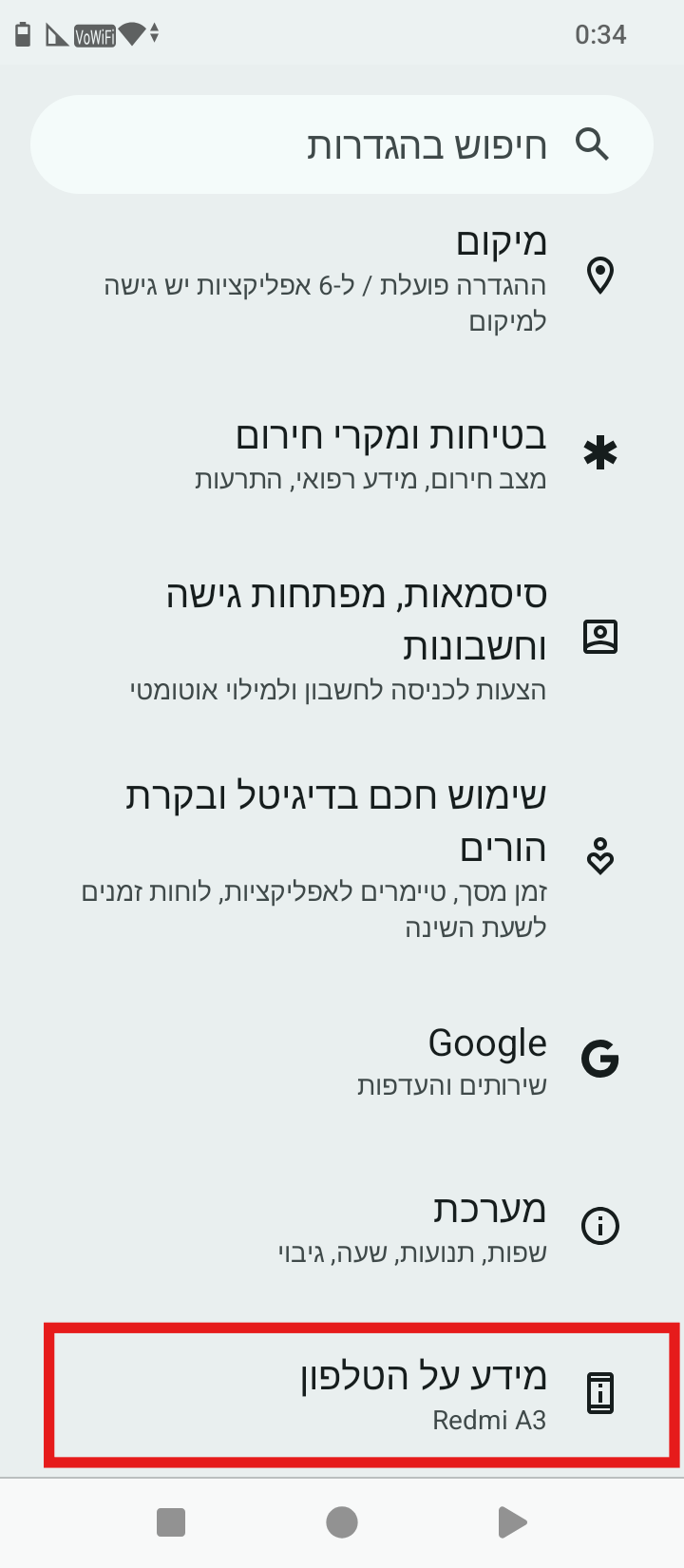
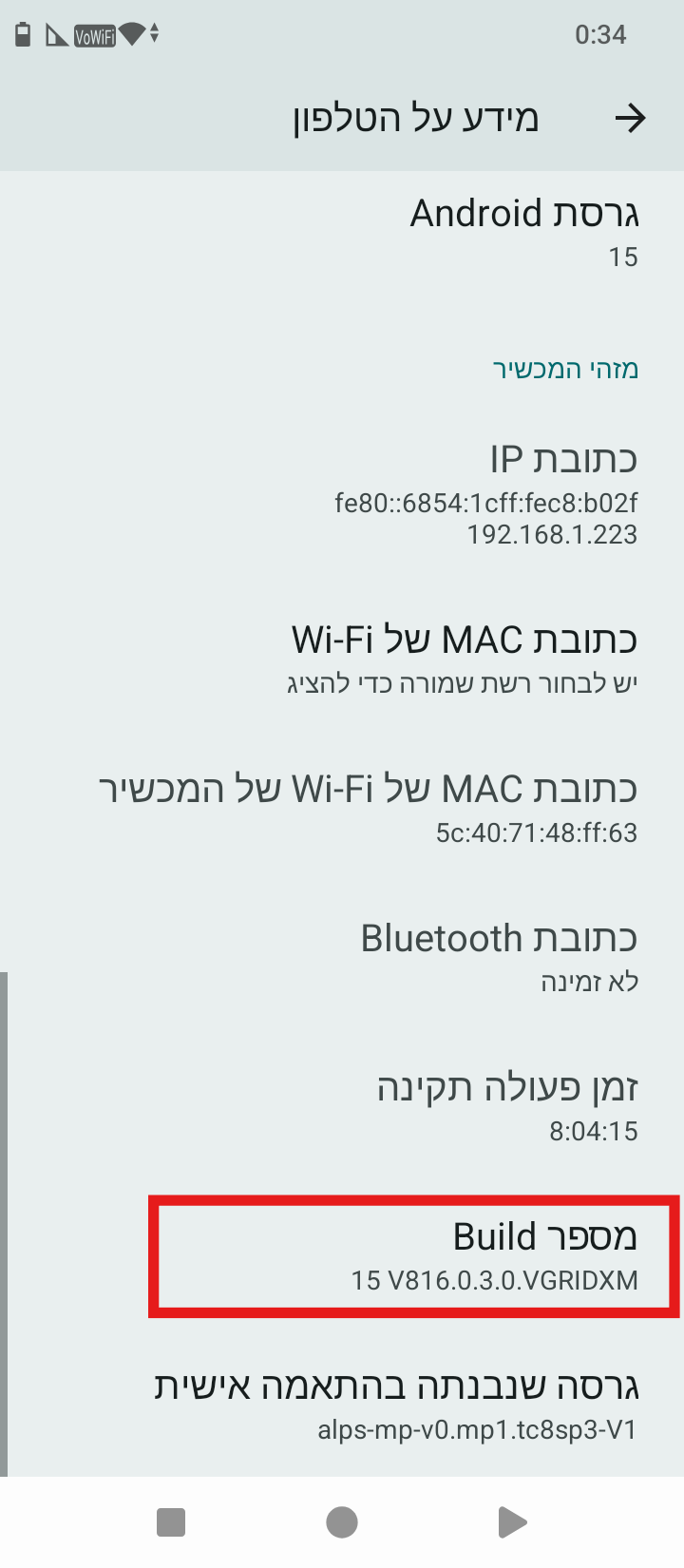
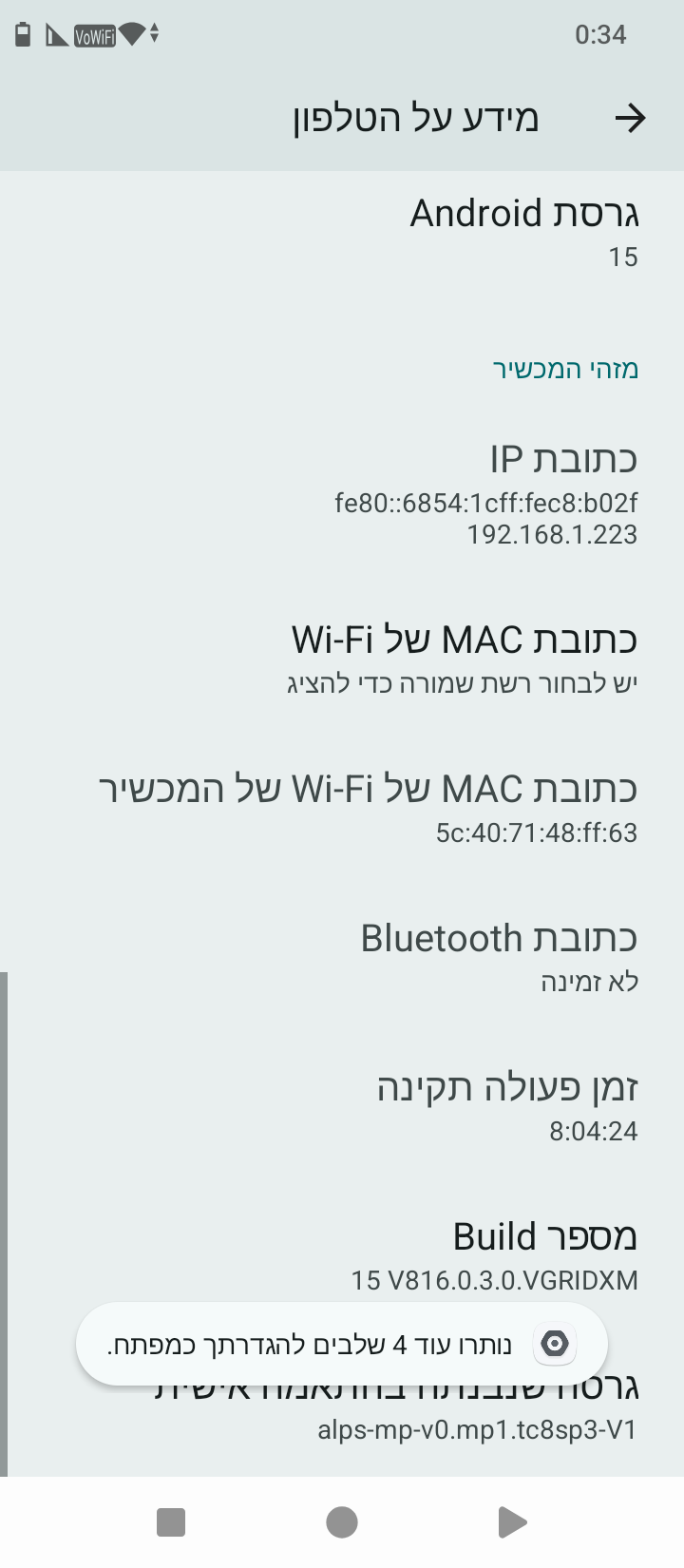
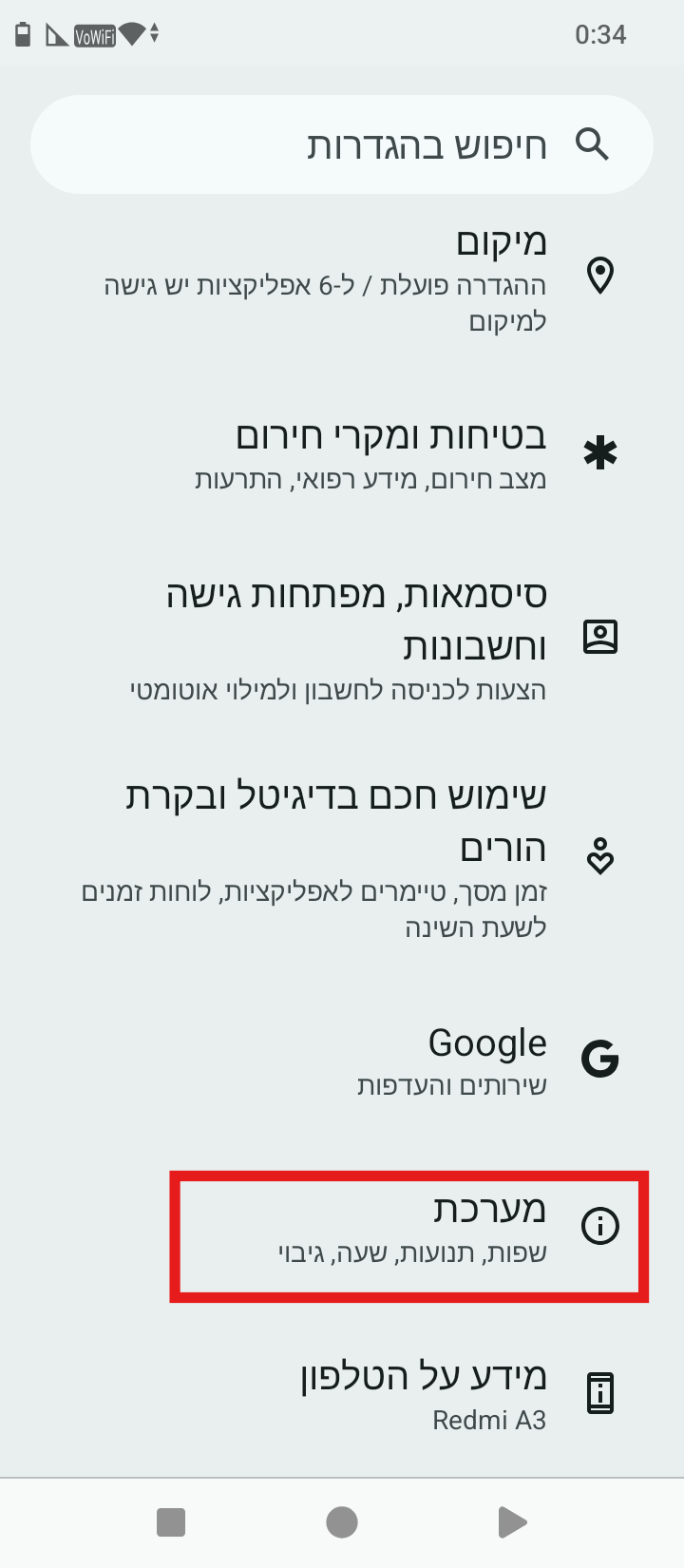
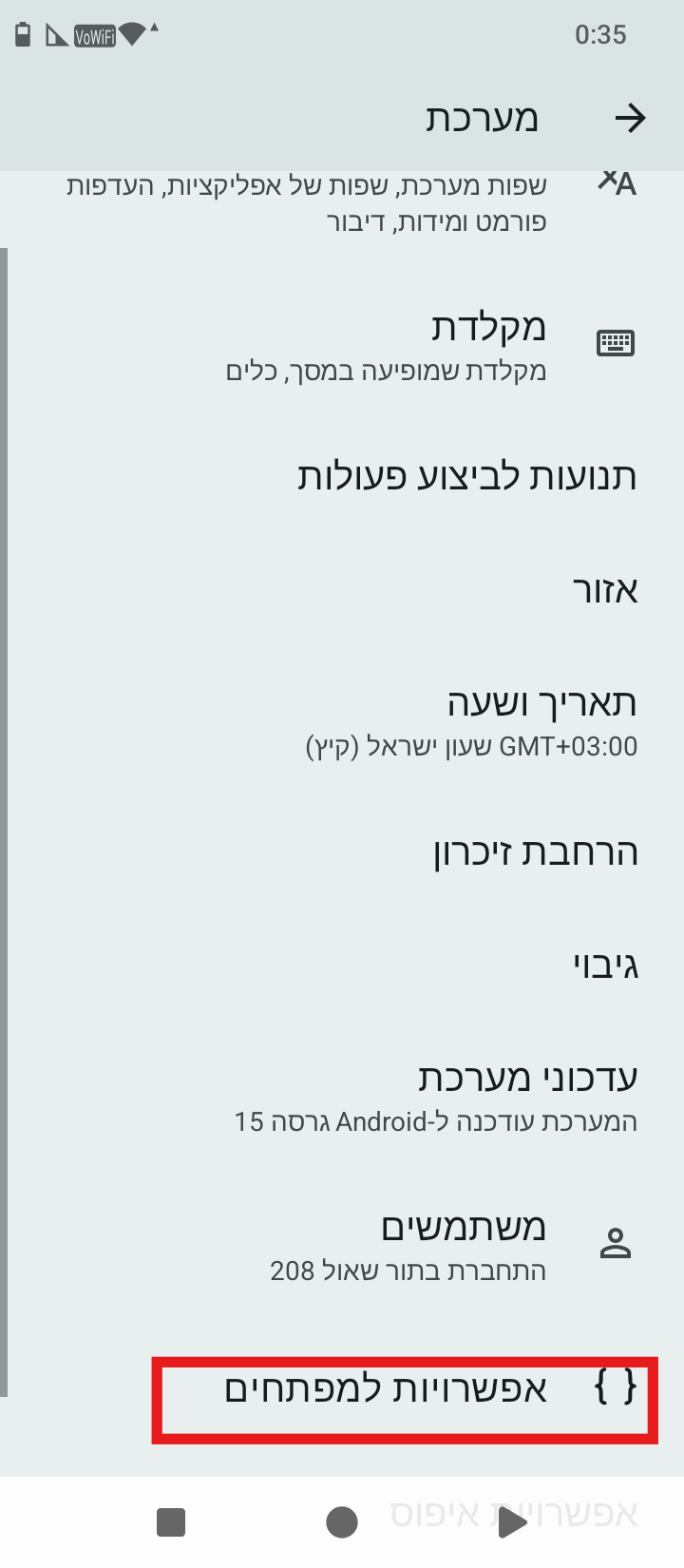
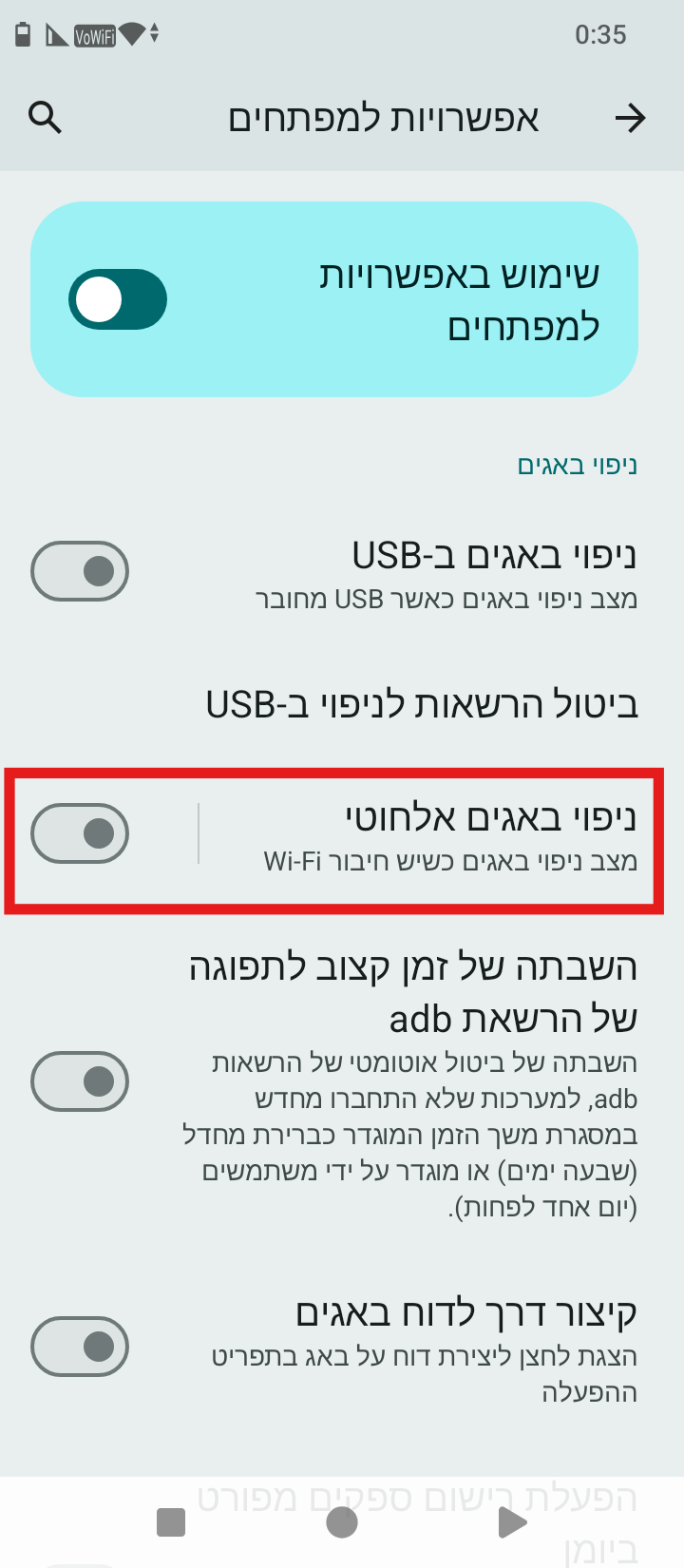
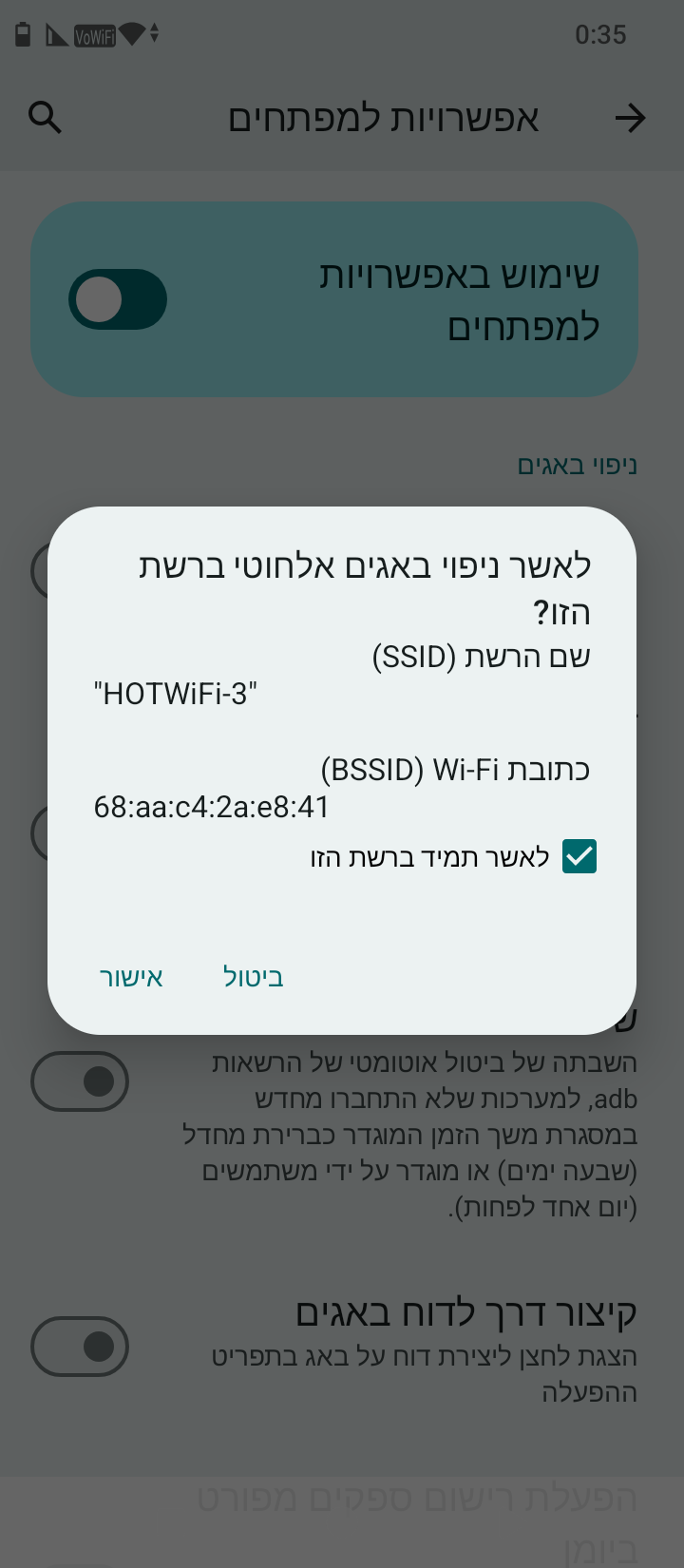
- נחזור לאפליקציית הסינון ונעתיק את פקודת ה ADB הרלוונטית לנו, בקיידרואיד זה:
dpm set-device-owner com.kdroid.filter/.listener.AdminListenerבאיי בלוק זה מופיע במסך הבית של האפליקציה, וניתן להעתיק משם.
8. נתקין את אפליקציית hackendebug.apk.
9. נלחץ על AGREE כדי לאשר את התנאים.
10. יפתח לנו מסך הבית של האפליקציה.
11. נלחץ על סימון הטעינה שלידו יש את הסימן + יפתח לנו מסך לחיבור מכשיר.תמונות של התהליך עד כאן בספויילר.
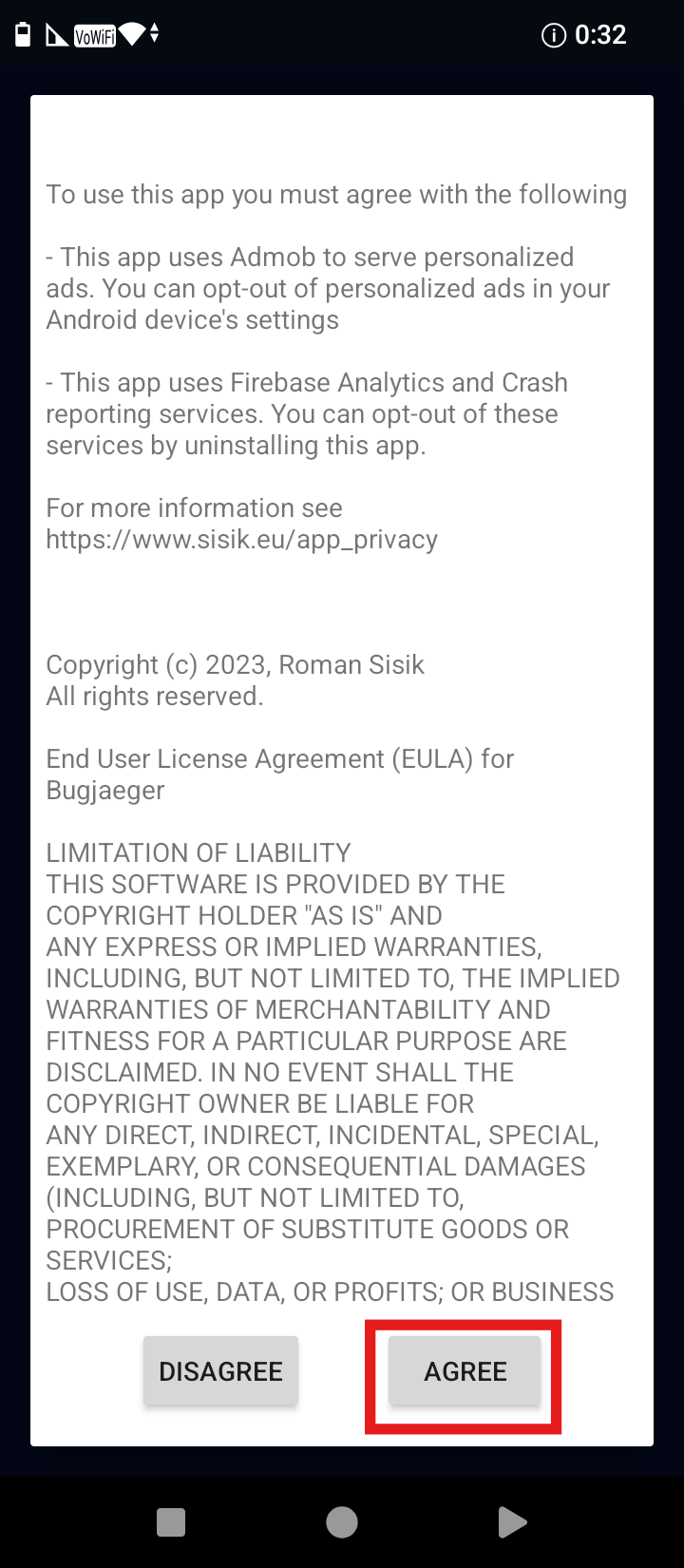
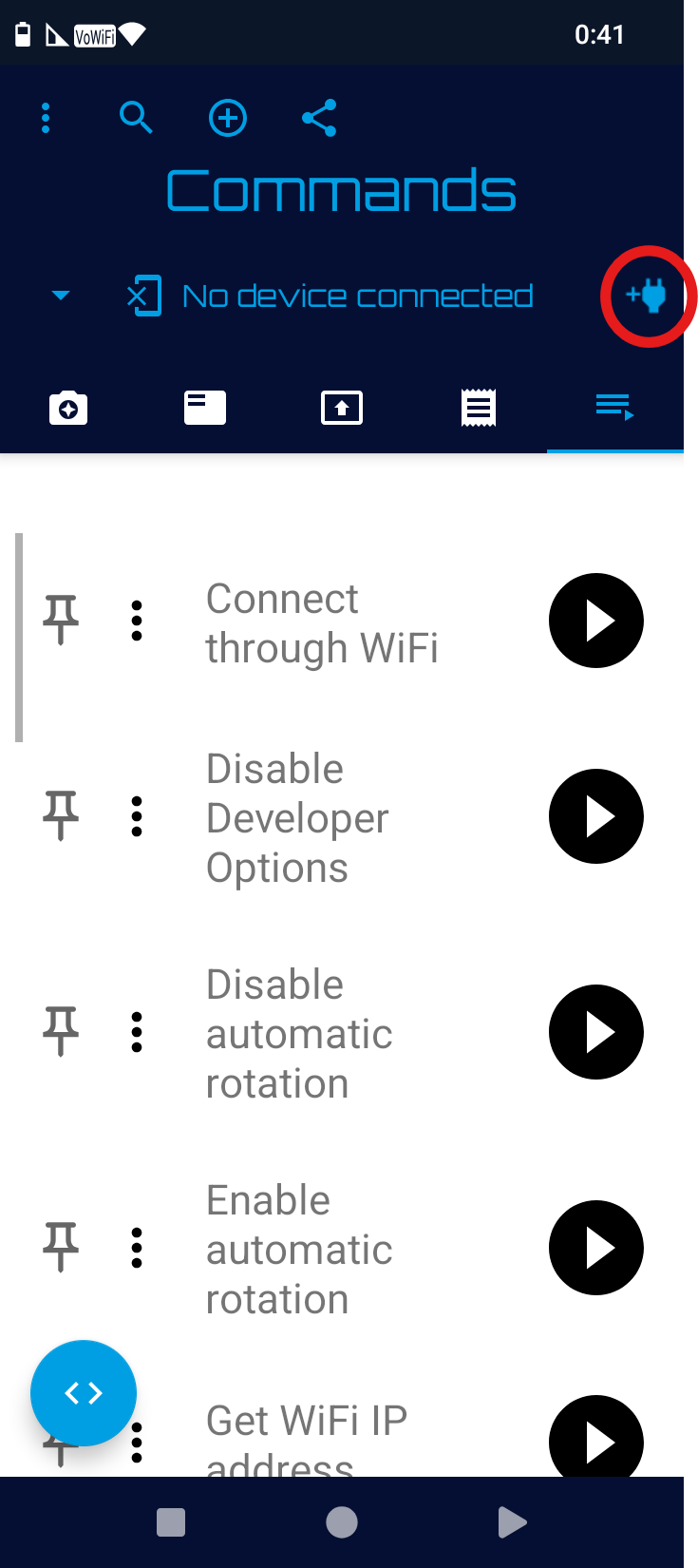
- מכאן זה משתנה בין מכשיר למכשיר, בחלק מהמכשירים זה יזהה אוטומטית מה כתובת ה IP של המכשיר ומה מספר היציאה, פשוט תחכו כמה שניות וזה יזהה אוטומטית את זה, תלחצו על CONNECT ותעברו לשלב 17 אם יש חיבור.
- בחלק (אם לא רוב) המכשירים זה לא יעבוד, ואנחנו פשוט נלך לאפשרויות למפתחים>ניפוי באגים אלחוטי ונעתיק את כתובת היציאה וכתובת ה IP לשורות המתאימות כאן
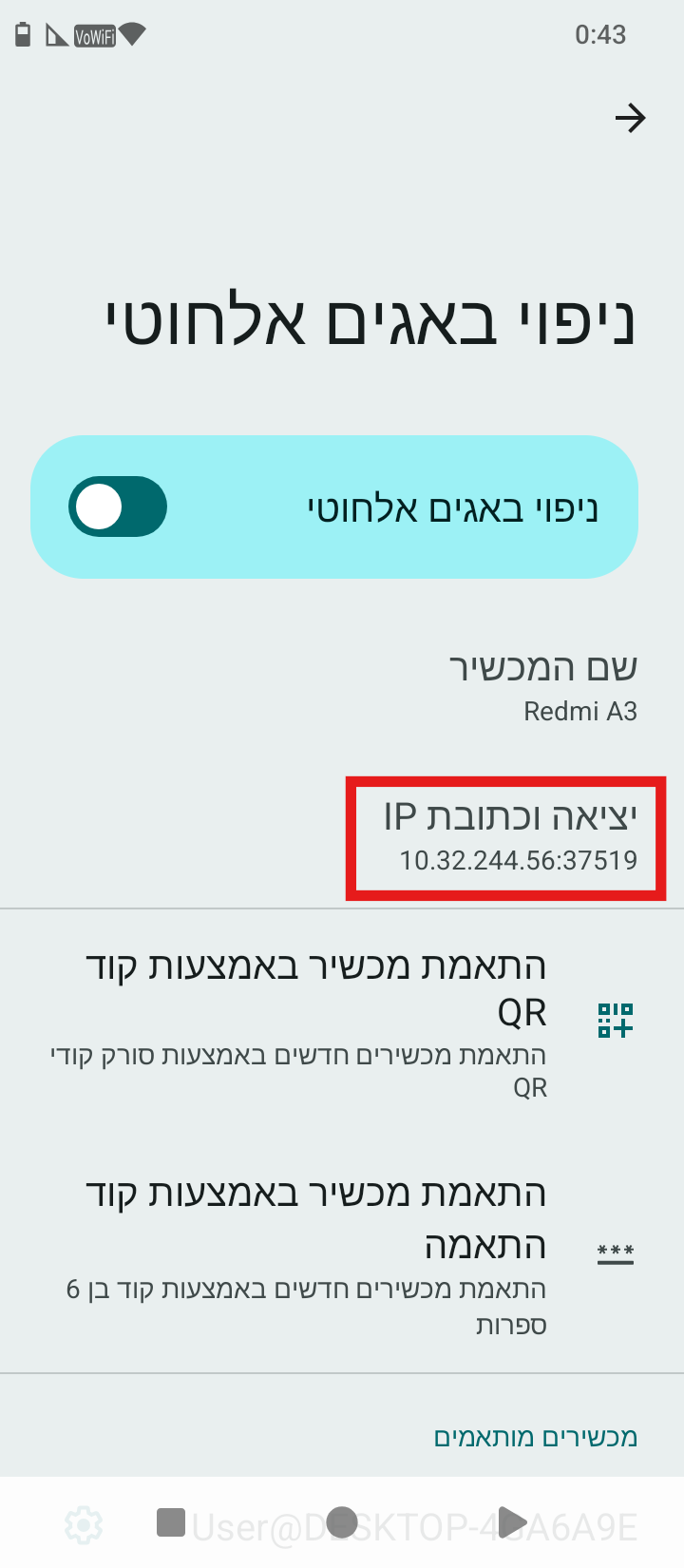
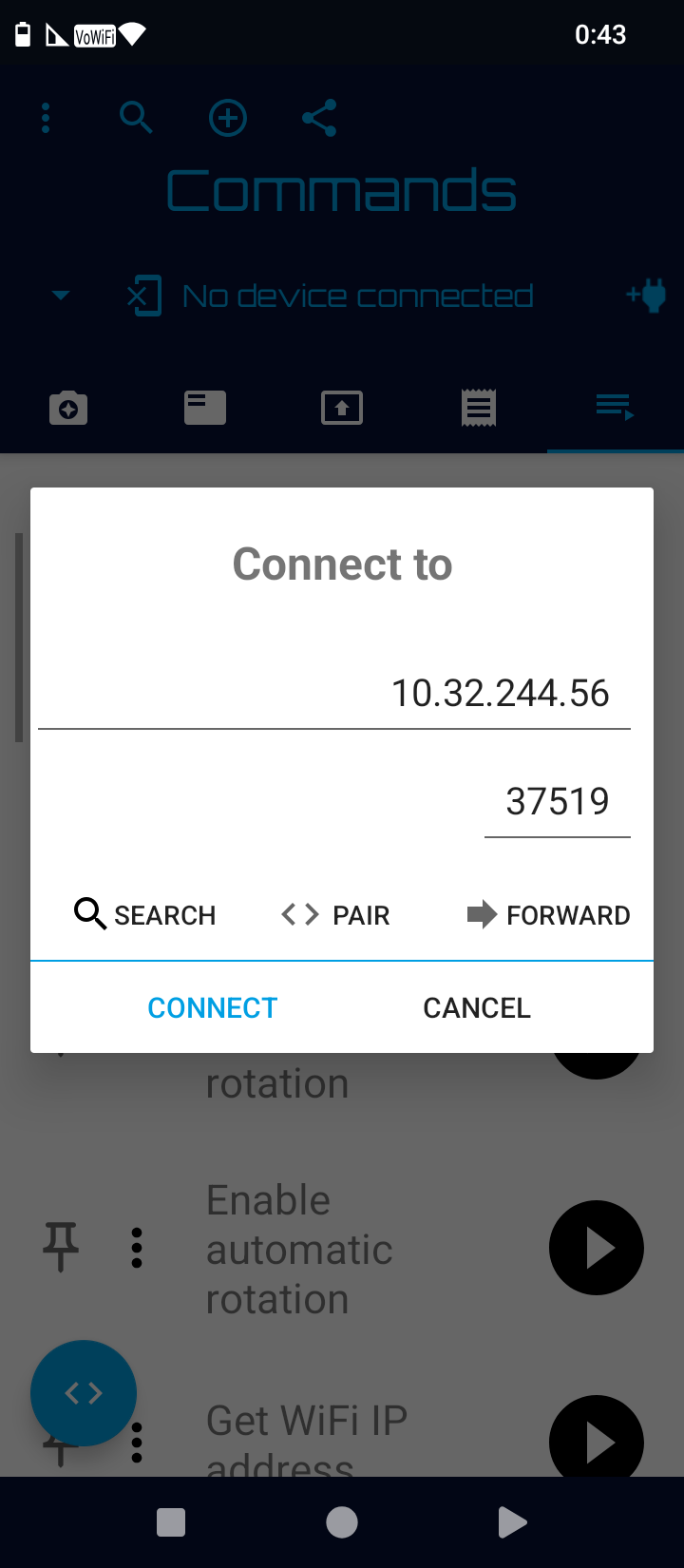
ונלחץ על CONNECT.
אמורה לקפוץ הודעה כזו:
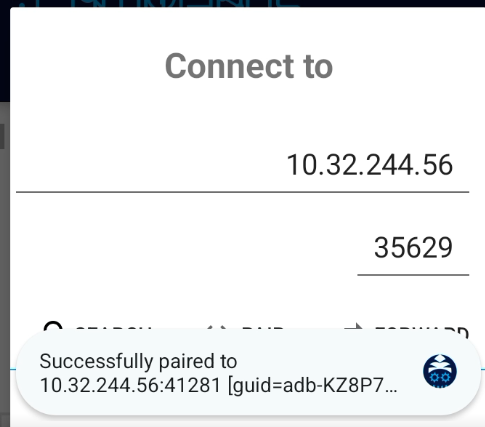
- אם עדיין החיבור לא מצליח, וקופצת הודעה כזו:

ניגש לאפשרות נוספת שהיא חיבור באמצעות קוד התאמה,
נלחץ על PAIR ב hackendebug
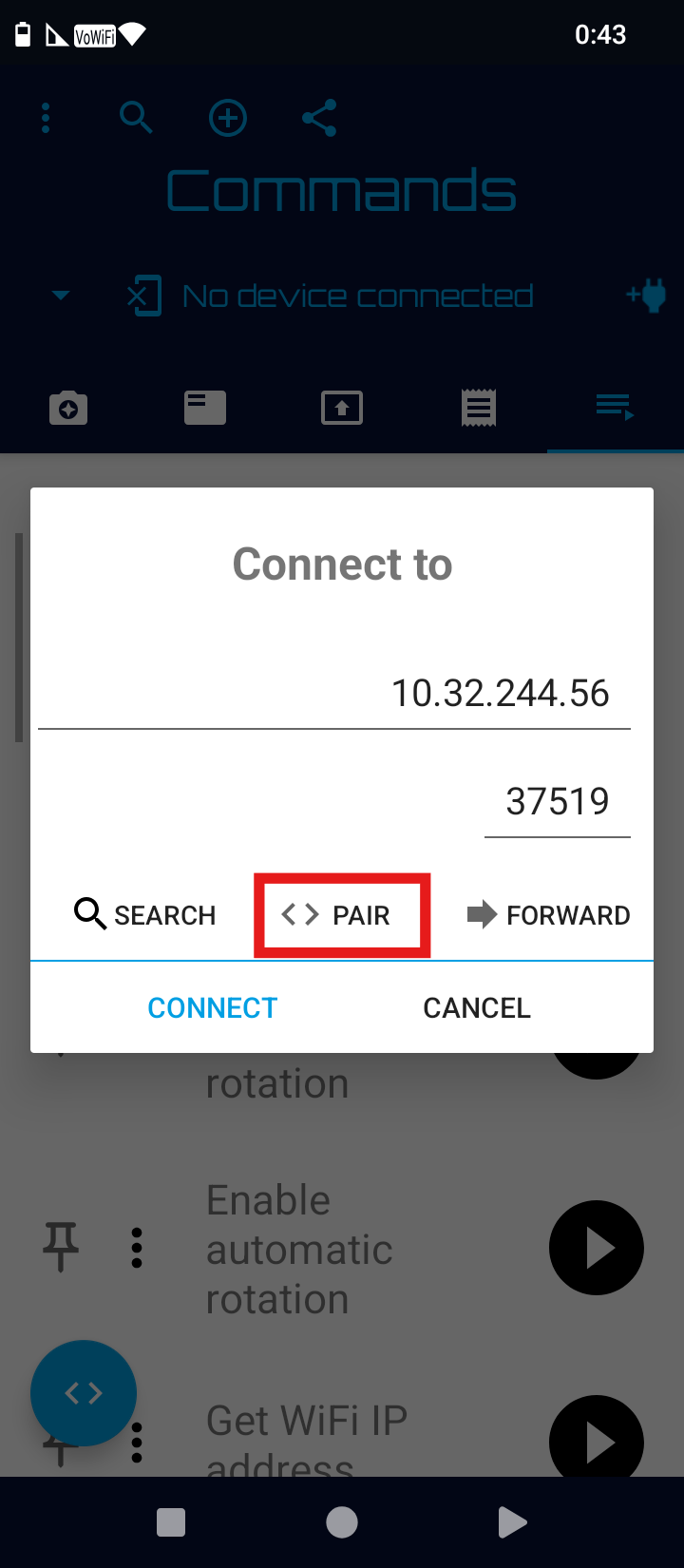
וניכנס בהגדרות ניפוי אלחוטי להתאמת מכשיר באמצעות קוד התאמה
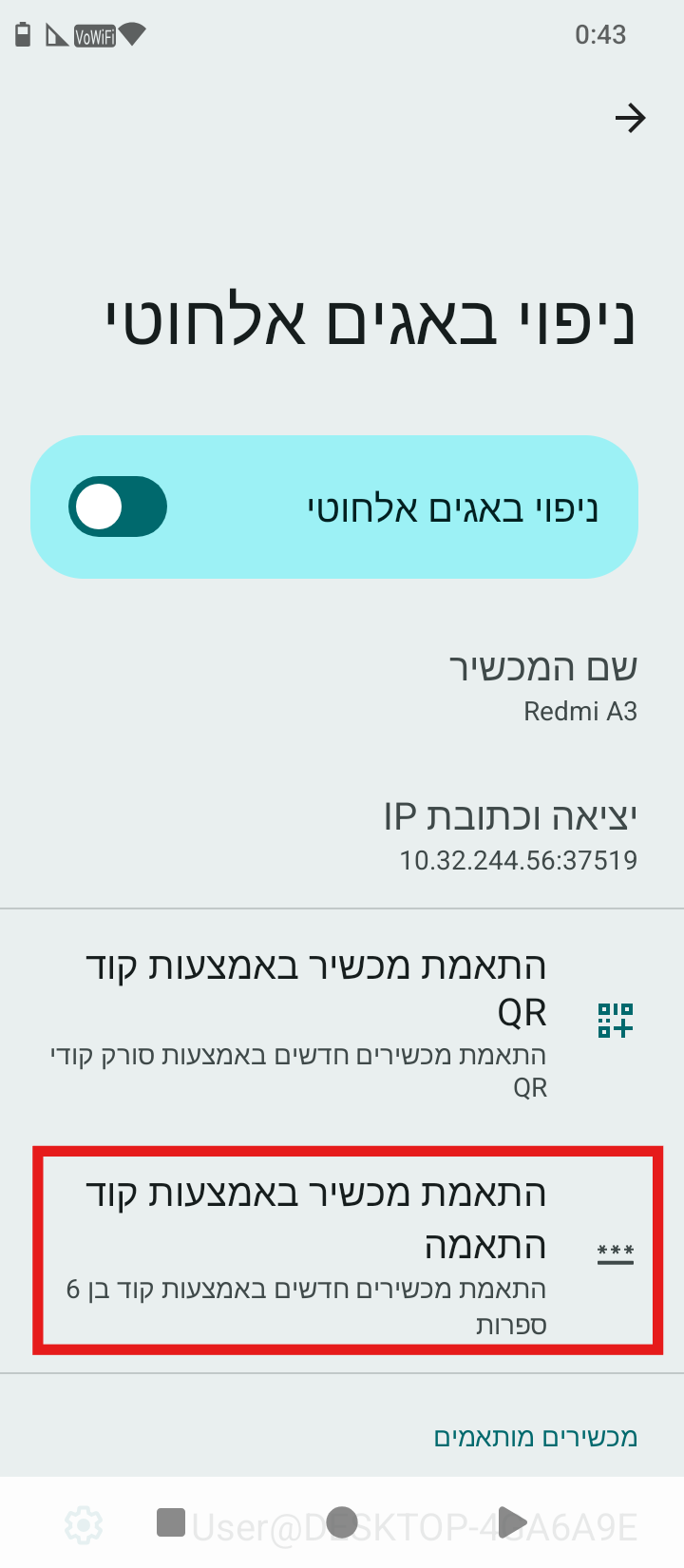
נעתיק את כתובת ה IP, כתובת היציאה, וקוד ההתאמה לשורות המתאימות, ונלחץ על CONNECT'
במידה ומופיעה הודעת ההצלחה ניתן לדלג לשלב 17. - במידה וממשיך להיכשל הסיבה היא בגלל שבמכשיר שלכם ההגנה גורמת שבכל יציאה ממסך הניפוי האלחוטי הקוד (ואולי גם כתובת ה IP וכתובת היציאה) משתנה,
במקרה כזה אנו צריכים לפצל את המסך כך שגם hackendebug וגם הגדרות הניפוי האלחוטי יהיו פתוחים לנו ביחד,
פיצול המסכים מתבצע באמצעות מסך יישומים אחרונים> לחיצה על סמל היישום, פיצול מסך, ואז בחירה ביישום השני הרצוי.
עבור מכשירים שפיצול מסך לא נתמך בהם (כמו המכשיר שממנו לקחתי את צילומי המסך למדריך זה) עיינו בספוילר:
יש אפליקציות ייעודיות לפיצול מסך, חלקן משתמשות בנגישות וחלקן בדרכים שונות כמו חלונות צפים,
אני השתמשתי באפליקציית Split Screen Launcher שהתקנתי מגוגל פליי, תוכלו לראות הדגמה איך בדיוק להשתמש בה בסרטון ההדרכה-
נפצל את האפליקציות, hackendebug והגדרות,
ניכנס להגדרות ניפוי אלחוטי וגם ל hackendebug ונעשה בדיוק כמו השלבים למעלה, רק שהניפוי האלחוטי לא נסגר,
חשוב מאוד, להעתיק את הפקודה הרלוונטית מראש כדי שלא נצטרך לצאת ולהעתיק אותה מחדש. -
ניכנס לסימון < > בתחתית אפליקציית hackendebug ונזין את הפקודה שהעתקנו קודם, במידה והפקודה מתחילה ב adb shell נמחק את המילים האלו משום שזה לא נצרך כי זה כבר נותן פקודת ADB.
כמובן יש להסיר את כל החשבונות במכשיר לפני מתן פקודה זו. -
לאחר קבלת האישור, נחזור לאפליקציית הסינון ונראה שהיא קיבלה את הרשאת הניהול.
מצ"ב סרטון התקנה (להוריד כוכביות) באמצעות פיצול מסך, תוכלו להתעלם מהדרך שאני פיצלתי מסך, היות וזה מכשיר שפיצול מסך לא נתמך בו בדרך הרגילה,
מה שחשוב זה התהליך באמצעות פיצול מסך.@שאול-208 כתב במדריך | מתן הרשאת ניהול מכשיר (MDM) דרך המכשיר עצמו בניפוי באגים אלחוטי - אנדרואיד 11 ומעלה.:
(מיקום מספר build עשוי להשתנות בחלק מהמכשירים).
מסתבר שהתכוונת שהמיקום של אפשרויות מפתחים לאחמ"כ משתנה בין מכשיר למכשיר.
מה שכן יש מכשירים שהפתיחה של הגדרות מפתחים היא ע"י לחיצה על הדגם ולא על המספר BUILD/
זה מצוי כנראה בעיקר במכשירים סיניים, לדוגמה M36.
-
@שאול-208
מי שרוצה את הפליקציה hackendebug.apk הנ"ל בעברית:
מנפה באגים.apk -
@שאול-208 כתב במדריך | מתן הרשאת ניהול מכשיר (MDM) דרך המכשיר עצמו בניפוי באגים אלחוטי - אנדרואיד 11 ומעלה.:
(מיקום מספר build עשוי להשתנות בחלק מהמכשירים).
מסתבר שהתכוונת שהמיקום של אפשרויות מפתחים לאחמ"כ משתנה בין מכשיר למכשיר.
מה שכן יש מכשירים שהפתיחה של הגדרות מפתחים היא ע"י לחיצה על הדגם ולא על המספר BUILD/
זה מצוי כנראה בעיקר במכשירים סיניים, לדוגמה M36.
@ע-ה-דכו-ע ערכתי
-
 ש שניאור שמח התייחס לנושא זה
ש שניאור שמח התייחס לנושא זה
-
 ש שניאור שמח התייחס לנושא זה
ש שניאור שמח התייחס לנושא זה
-
 ש שאול 208 התייחס לנושא זה
ש שאול 208 התייחס לנושא זה
-
 מ מיישה התייחס לנושא זה
מ מיישה התייחס לנושא זה
-
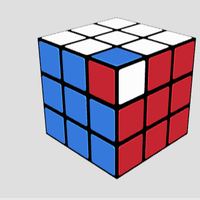 C cfopuser התייחס לנושא זה
C cfopuser התייחס לנושא זה
-
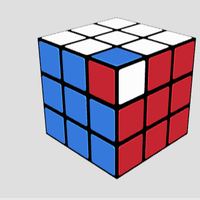 C cfopuser התייחס לנושא זה
C cfopuser התייחס לנושא זה
